Page 1
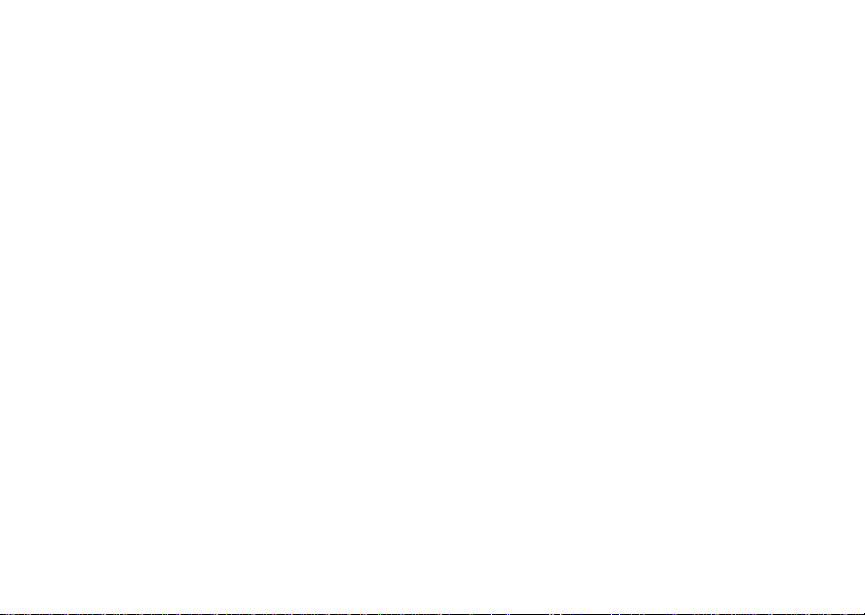
Motorola
iDEN
Guide d’utilisation du portatif i730 de TELUS
Page 2
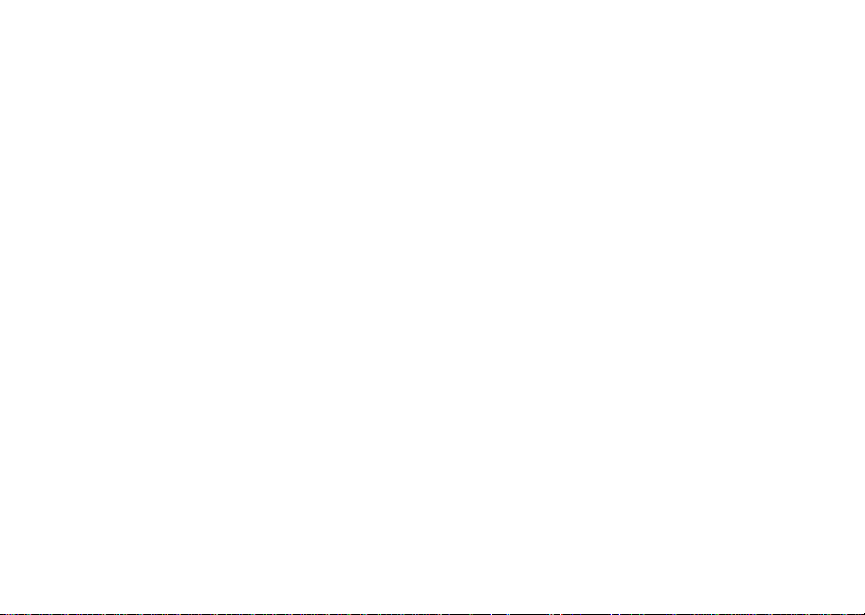
Page 3
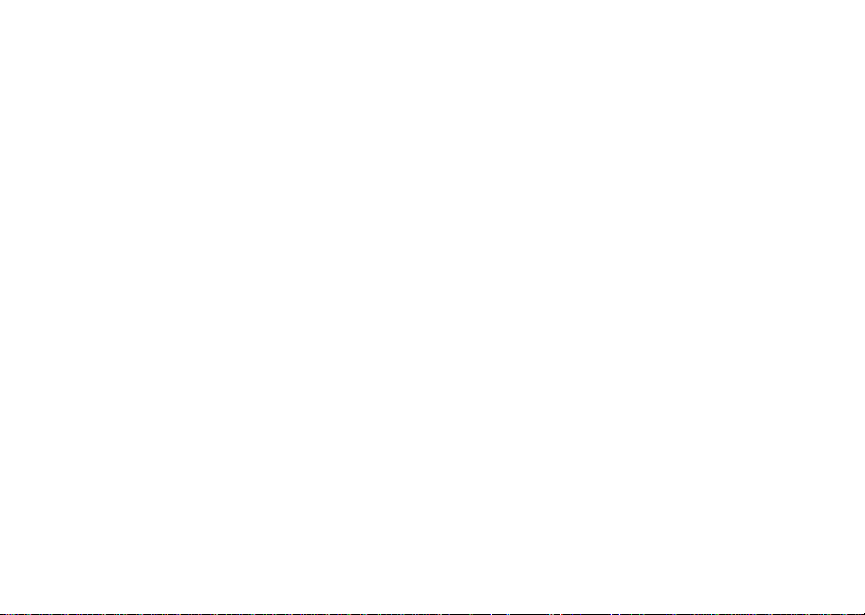
Table des matières
Mise en route..............................................1
Pile rechargeable............................................. 3
Activation de votre compte Mike...................... 5
Mise sous tension............................................ 5
Recherche de votre numéro du portatif ........... 6
Fonctions de base du portatif ..........................7
Emplacement de votre carte SIM .................. 12
Sécurité de la carte SIM ................................13
Verrouillage du clavier ...................................16
Accessoires ................................................... 17
Pour plus de renseignements........................ 17
Service de Contact Direct de Mike.........19
Touche unique PTT (conversation) ............... 21
Avis d’appel ................................................... 22
Utilisationdelafiled’attentedesavisd’appel22
Appelsde groupe (un appelant à plusieurs
appelés)......................................................... 24
Appels téléphoniques.............................27
Réception des appels ....................................27
Icônes d’appels.............................................. 28
Entrée du numéro à appeler ..........................28
Appels téléphoniques manqués.....................31
Utilisation du haut-parleur ..............................31
Utilisation de la fonction Sourdine..................32
Appels téléphoniques d’urgence....................32
Codes d’appel spéciaux.................................33
Appels récents........................................ 35
Mémorisation des appels récents dans la liste
des contacts...................................................36
Suppression d’appels récents........................36
Contacts................................................... 37
Affichage des contacts...................................38
Création d’entrées..........................................39
Mémorisation rapide des numéros.................41
Modification des entrées................................41
Suppression des entrées ...............................41
Vérification du nombre d’entrée .....................42
Création de pauses et d’attentes ...................42
Numéros internationaux.................................43
Renvoi d’appel......................................... 45
Renvoi de tous les appels..............................45
Désactivation du renvoi d’appel.....................46
i
Page 4
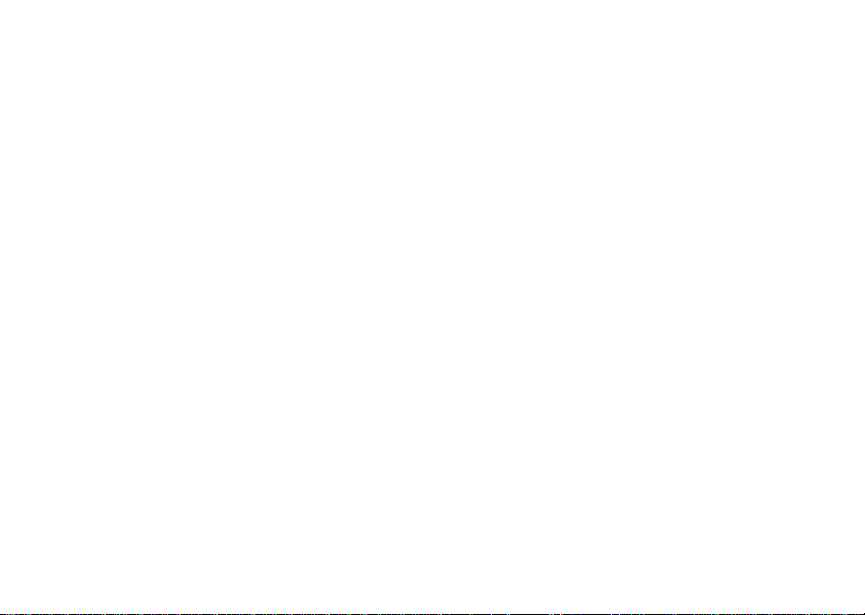
Renvoi des appels manqués .........................46
Affichage des réglages du renvoid’appel ......47
Messages .................................................49
Avertissements de messages........................ 49
Messagerie vocale......................................... 50
Messagerie vocale évoluée avec fonctionsde
télécopie ........................................................ 50
Messages textes et numériques ....................51
Configuration ................................................. 51
Réception de messages ................................52
Lecture des messages à partir du centre de
messages ...................................................... 52
Création et envoi de messages ..................... 53
Gestion de la mémoire................................... 55
Avis Net ......................................................... 56
Services Internet sans fil Mike ...............57
Démarrage du micronavigateur .....................57
Navigation sur le micronavigateur ................. 57
Accès au menu Navigateur............................58
Fermeture de la session du micronavigateur. 58
Utilisationde votre portatifen tant que
modem...........................................................58
ii
Tonalités de sonnerie ............................. 61
Réglage de votre portatif pour la vibration.....61
Affectation des tonalités de sonnerie à la liste
des contacts...................................................62
Sonnerie et vibration......................................62
Affichage des affectations de sonnerie..........63
Gestion de la mémoire...................................63
Suppression des tonalitésde sonnerie
personnalisées...............................................63
Calendrier ................................................ 65
Affichage du Calendrier .................................66
Création des événements..............................67
Modification des événements ........................69
Suppression d’événements............................69
Réception des rappels...................................70
Pour effectuerdes appelsà partir du
calendrier .......................................................70
Personnalisation de la
configuration du calendrier.............................71
Applications Java.................................... 73
Exécution des applications ............................73
Interruption des applications ..........................73
Page 5
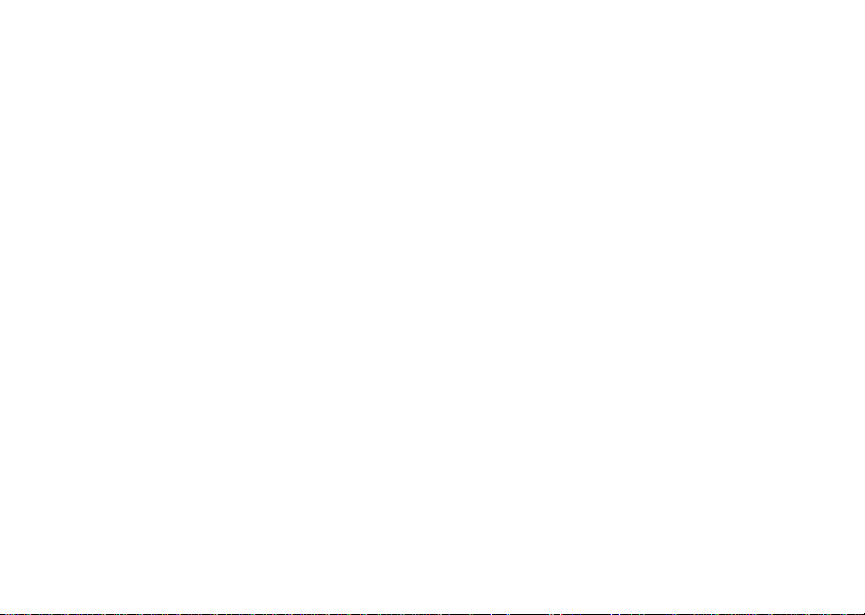
Reprise des applications................................73
Arrêtde l’exécutiondes
applications.................................................... 74
Installation des applications...........................74
Suppression des applications ........................ 74
Gestion de la mémoire................................... 75
Raccourcis sur le menu principal................... 75
Applications Java et fonction GPS a ctivées ..76
Fonction GPS activée..............................79
IMPORTANT : Faits à retenir......................... 79
Affichage de votre localisation approximative80
Optimisat ion des performances de la fonction
GPS ...............................................................81
Mise à jour des éphémérides des satellites...83
Configuration des options de confidentialité .. 84
Utilisation de la fonction GPS avec un logiciel de
cartographie...................................................85
Mémos vocaux.........................................89
Création de mémos vocaux...........................89
Lecture des mémos vocaux........................... 89
Étiquetage des mémos vocaux...................... 90
Suppression de mémos vocaux.....................90
Verrouillage des mémos vocaux....................90
Gestion de la mémoire...................................90
Fonctions d’appel
avancées.................................................. 93
Appel en attente.............................................93
Passage d’un appel à l’autre..........................93
Mise d’un appel en garde...............................94
Pour appeler deux personnes........................94
Création de pauses et d’attentespendant la
composition d’un numéro...............................95
Appels internationaux ....................................95
Réglage des actions de bascule du
couvercle........................................................96
Compteur de durée des appels......................96
Mémo........................................................ 99
Raccourcis............................................. 101
Création d’un raccourci................................101
Utilisation d’un raccourci..............................101
Modification d’un raccourci ..........................101
Suppression des raccourcis.........................102
iii
Page 6
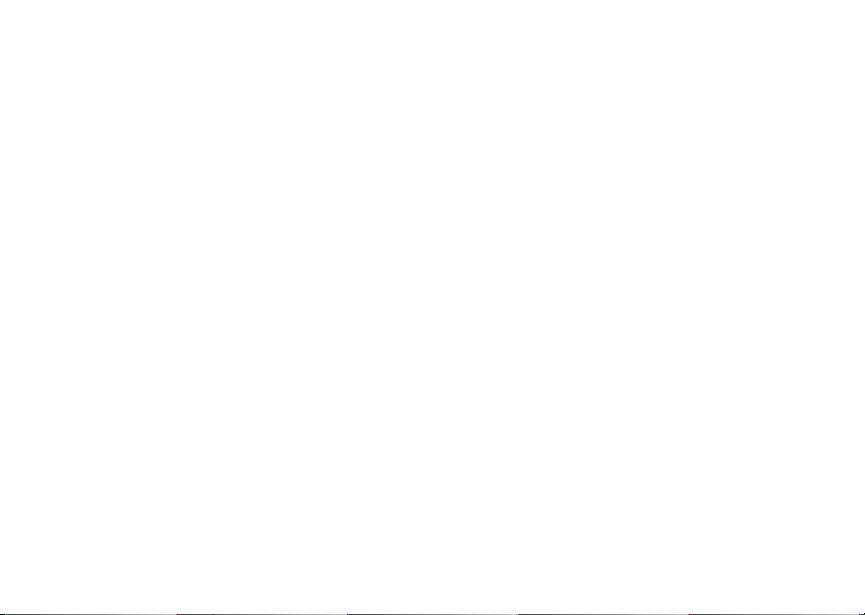
Entrée de texte.......................................103
Utilisation du mode Alpha............................ 103
Utilisation du mode Mot ...............................104
Touches de fonctions spéciales...................105
Utilisation du mode Numérique....................105
Utilisation du mode Symboles ..................... 105
Personnalisation de votre portatif .......107
Réglage du volume......................................107
Réglagede votre portatifpour la vibration...107
Utilisation du casque d’écoute .....................107
Utilisation des réglages................................ 108
Profils ..................................................... 113
Affichage des profils .................................... 113
Passage à un autre profil.............................113
Impact de la modification des réglages sur les
profils ...........................................................114
Profils temporaires.......................................114
Création de profils........................................ 115
Modification des profils ................................116
Suppression des profils ............................... 116
Définition du filtrage des appels...................116
iv
Signification des
messages d’état .................................... 119
Sécurité et informations
générales ............................................... 123
Caractéristiques de l’utilisation de
l’énergie RF..................................................123
Utilisation de la radio portative et expositionà
l’énergie
électromagnétique .......................................123
Brouillage électromagnétique/ compatibilité 127
Équipement médical ....................................127
Avertissements
opérationnels ...............................................128
Précautions lors du fonctionnement.............129
Informations sur les accessoires de sécurité130
GARANTIE LIMITÉE
DE MOTOROLA ..........................................133
Informations sur les brevets et les marques de
commerce....................................................137
Index....................................................... 139
Page 7
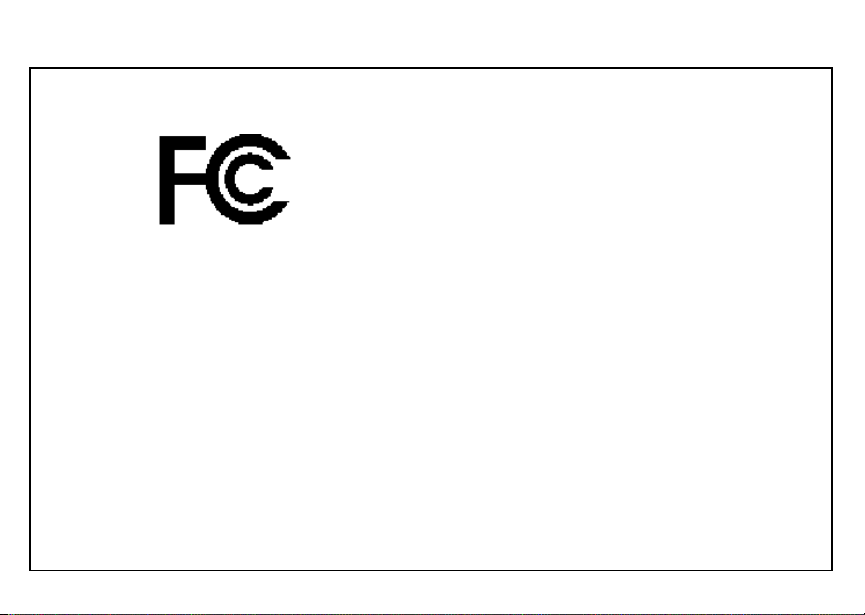
DÉCLARATION DE CONFORMITÉ
Selon les règlements CFR 47, partie 2, section
2.1077(a) de la FCC
Nom de la partie responsable : Motorola, Inc.
Adresse : 8000 West Sunrise Boulevard
Plantation,FL 33322 USA
Numéro de téléphone : 1 (800) 453-0920
Déclare par les présentes que le produit:
Nom du produit : i730
Numérode modèle : H63XAN6RR4AN
Respecte les règlements suivants :
Partie 15, sous-partie B, sections 15.107(a),
15.107(d) et 15.109(a) de la FCC
Appareil numérique de classe B
Remarque : Ce matériel a fait l’objet de tests et il est con-
forme aux limites établies pour un appareil
numériquedeClasseB,commestipuléàla
Section15 des règlementsde la FCC. Ces
limitessont conçuespour assurerune protectionraisonnablecontreles brouillages nuisibles dansun environnementrésidentiel.Cet
équipementproduit,utilise et peut émettre de
l’énergie de fréquenceradio et s’il n’estpas
installé et utilisé conformément aux instructions, il peut provoquer un brouillage nuisible
descommunicationsradio.Cependant,onne
peut pas garantirque lebrouillage n’aurapas
lieu dansle cadre d’une installationparticulière.
Si cetéquipement cause un brouillage nuisible de
la réception radio ou de la télévision, ce qui peut
être déterminé en allumant et éteignant l’équipement,vous êtes encouragé à remédierà la situation en prenant les dispositions suivantes
• Réorientez ou déplacez l’antenne de la télévision
ou de la radio.
• Augmentez la distance entre l’équipement et le
récepteur.
• Connectez l’appareil à une autre prise sur un circuit secteur différent de celui du récepteur.
• Consultez un revendeur ou un technicien
radio/TV chevronné pour obtenir de l’aide.
:
v
Page 8

vi
Page 9
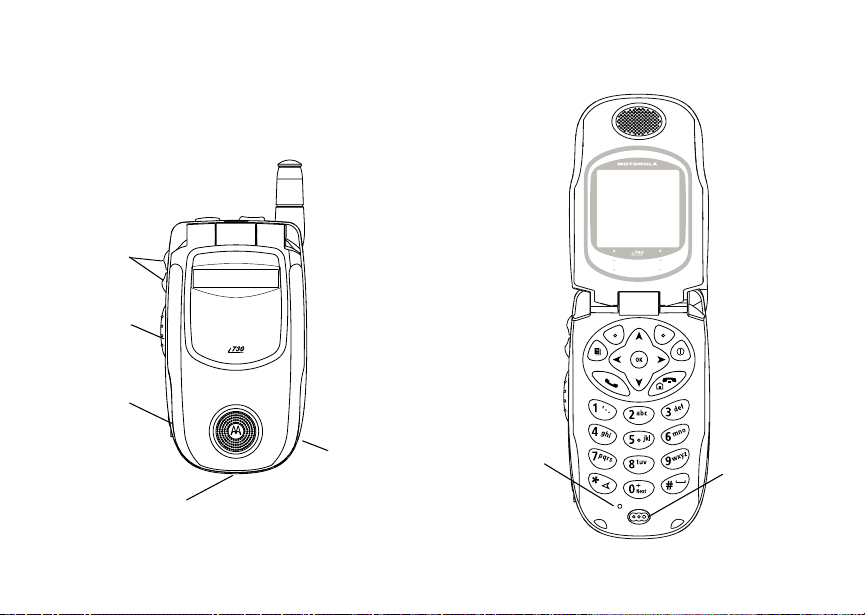
Mise en route
réglages
du volume
bouton de
conversation
(PTT)
prise audio
connecteur d’accessoire
haut-parleur
(au dos)
capteur de
lumière
microphone
1
Page 10
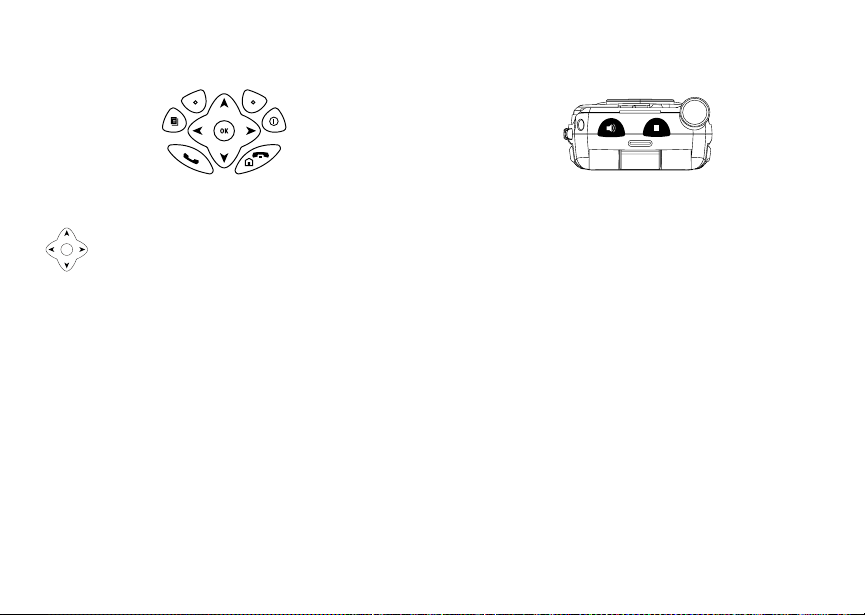
Mise en route
p Boutond’alimentation.
Touche de navigation– appuyez sur les
flèches pour faire défiler les menus et les
listes.
Sélectionne un élément mis en évidence ;
O
passedes appels et y répond.
Touchede menu – permet d’accéderaux
m
menus contextuels.
Touche d’option – sélectionne l’option
A
apparaissant au-dessus, sur l’afficheur.
Touche d’envoi – permet d’effectuer des
s
appels téléphoniques.
Touche de fin – met fin aux appels
e
téléphoniques ; renvoie à l’écran de veille.
2
t Touche du haut-parleur – agit comme s
quand le couvercle est refermé ; active le
haut-parleur; utiliséavec les noms vocaux
et les messages vocaux.
. Toucheautomatique – agit comme s
quand le couvercle est refermé ; permet
d’accéder aux appelsrécents ; envoie des
appelsentrants à la messagerie vocale.
Pour utiliser votre portatif i730 :
• Assurez-vous que votre carte SIM est en place.
• Chargez les pilesrechargeables.
• Assurez-vous que votreserviceest activé.
Page 11
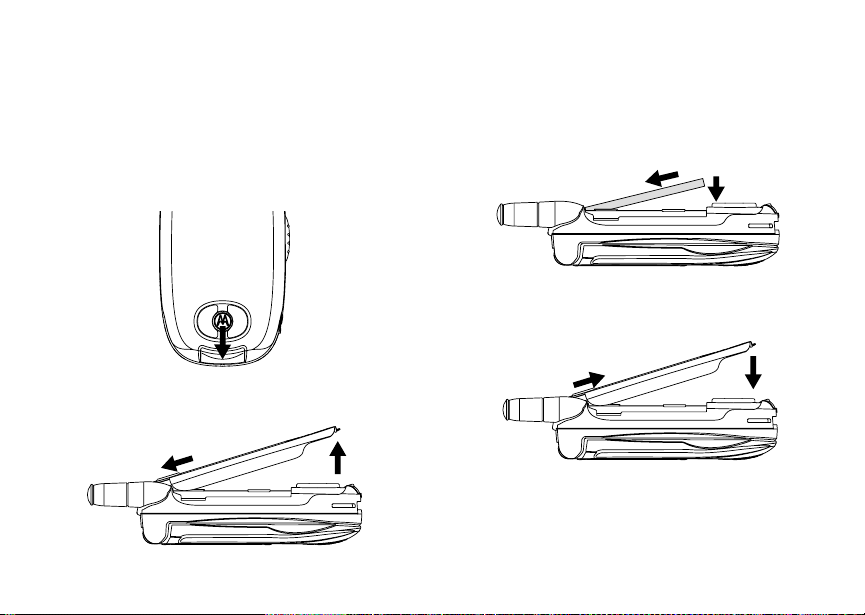
Pile rechargeable
Pile rechargeable
Retrait du couvercle arrière
1 Le portatif doit être hors tension.
2 Faites glisser le bouton de déclenchement vers
l’arrière jusqu’àla libération du couvercle arrière.
3 Laissezle couvercle arrièrese soulever et
retirez-le de l’arrière de portatif.
Insertion de la pile rechargeable
1 Insérez lapartie supérieure de la pile dans le
compartiment. Exercez une pression vers le bas sur
la partie inférieure de la pile pour la fixer en place.
2 Replacez le couvercle arrière, puis poussezsans
excèsjusqu’àce qu’un déclic se fasse entendre.
3
Page 12
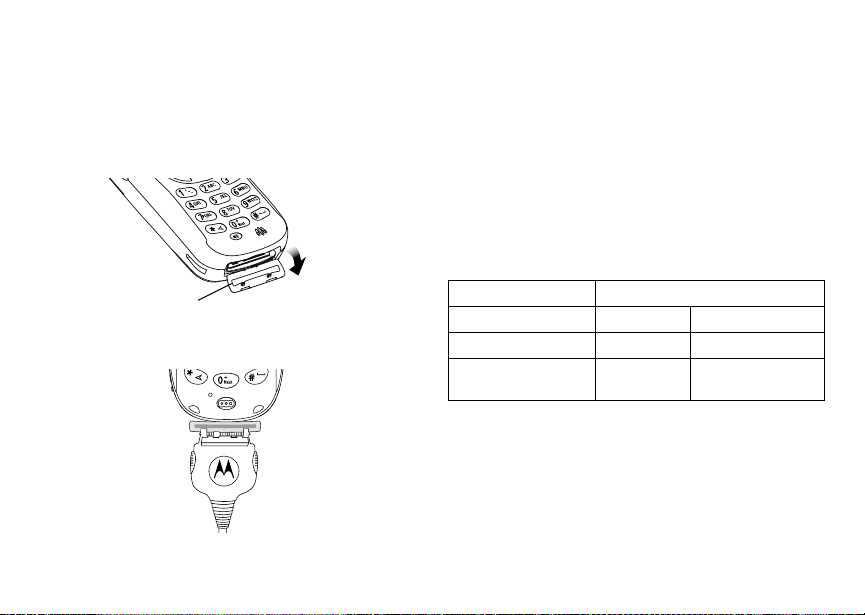
Mise en route
Recharge de la pile
Le portatifest livré avec un chargeurde piles.
1 Branchezle chargeur dans une prise de courant.
2 Ouvrez le volet recouvran t le connecteur des
accessoires du portatif.
volet
3 Branchez l’autre extrémité du chargeur dans le
connecteur d’accessoire.
4
Astuce : Pour retirerle chargeur du connecteur
4 Quand vous chargez la pile pour la première fois,
chargez-lapendant 30 minutes de plus que le temps
indiqué à la section « Durée de la recharge ».
d’accessoire: Appuyez sur les boutons
sur les côtés de la prise. Tirez la prise en
la tenant bien droite.
Duréedelarecharge
Vérifiez le numéro de votre ensemble pile-chargeur
afin de déterminerle temps de charge approprié.
Pile rechargeable Chargeur
Rapide Débit- moyen
Étroite 2 heures 3 heures
Hautes
performances
Pour une performance optimale, chargez les piles
dans une plage de températures allant de 10 °C à
40 °C (50 °F à 104 °F).
Une charge prolongée n’est pas conseillée.
2 heures 4 heures
Retrait de la pile rechargeable
1 Une fois le portatif hors tension,retirez le
couvercle du compartimentà pile ainsi que la pile.
Page 13
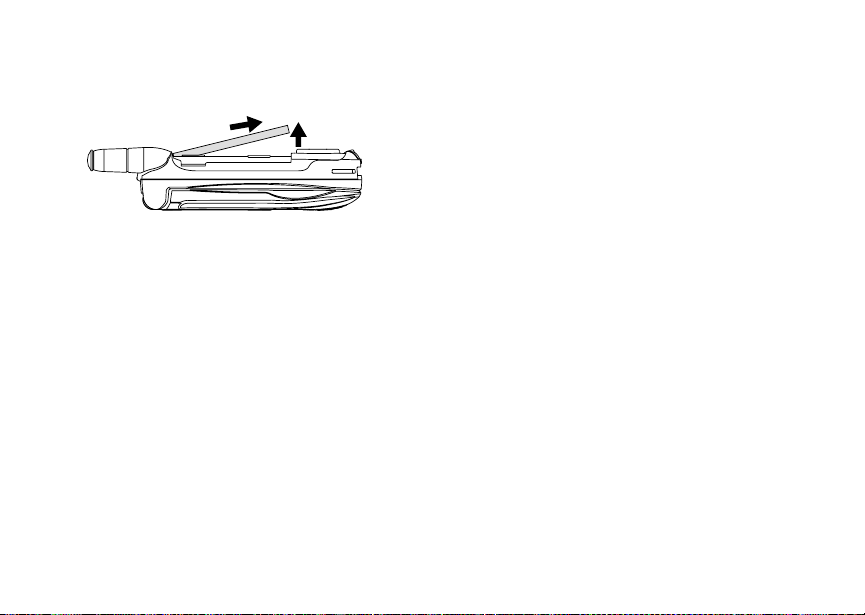
Activation de votre compte Mike
2 Retirez la pile en la poussantversl’antenne, puis
soulevez la pile pour la sortir de l’appareil.
Utilisation et entretien de la pile rechargeable
• Le chargeurde piles aux ions de lithium autorisé
Motorola iDEN offre des performances optimales.
D’autreschargeurs sont susceptibles de ne pas
chargercomplètement la pile aux ions de lithium
ou de réduireles cycles de chargeau cours de sa
duréedevie.
• Des températuresextrêmesdiminuent les performances de la pile. Ne conservez pas votre pile
dansun endroit où la températureest supérieureà
60 °C (140 °F) ou inférieure à -20 °C (-4 °F).
• Lespiles aux ions de lithiumont un tauxde
déchargenaturelle et si elles ne sont utilisées,
ellesperdent1 % de leur chargepar jour.
• Lesperformances de la pile sont diminuées si,
chargée complètement, elle reste inutilisée pendant une longue période. Si vous devez la ranger
pendant une longue période, chargez-laà moitié.
Activation de votre compte Mike
Avant de pouvoir utiliser votre portatifi730, vous
devezactivervotrecartede module d’identification
d’abonné (SIM pour Subscriber IdentityModule)sur
le réseau Mike. Votre carte SIM contient les
renseignements nécessaires à la connexion de votre
appareil au réseauMike. Elle sert également à
mémoriser vos renseignements d’utilisateur,votre
languede préférence et toutes les entrées de la liste
des contacts.
• Si vous avez acheté votre appareil chez un détaillant Mike autorisé, votre carte SIM devrait déjà être
active.
• Si vous avez achetévotreappareil chez un autre
détaillant, suivez les directives de mise en route
dans la documentation Mike (guide d’utilisation de
Mike).
Mise sous tension
La première fois que vous mettez soustension le portatif, un écran peut apparaître vous demandant de
mettreà jourlesinformationsrelativesau navigateu r.
Cela signifieque vous devez activer la sécurité.
Pour mettre votre portatif sous tension :
1 Ouvrez le couverclebasculant.
2 Appuyez sur p.
5
Page 14
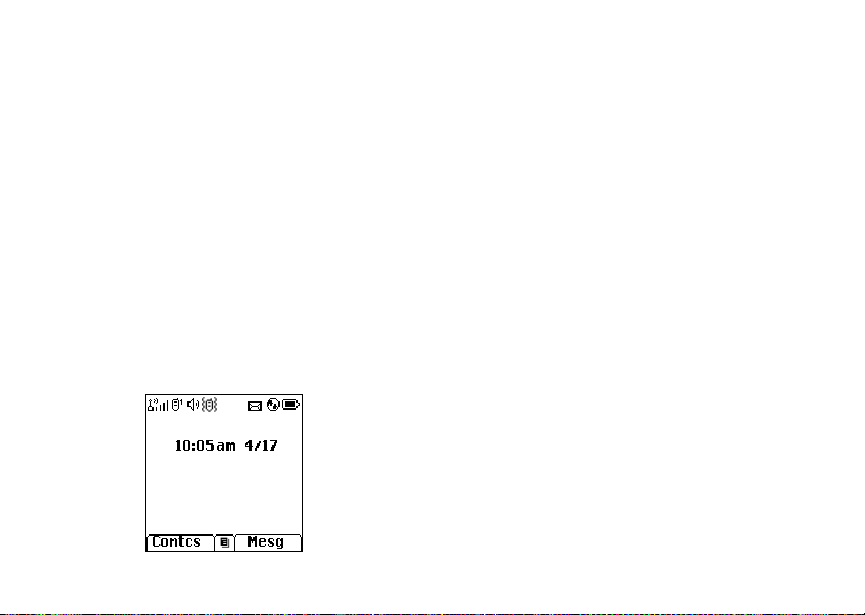
Mise en route
Pourfairepasser votre portatifhorstension :
1 Ouvrez le couvercle.
2 Appuyez sur la touche p et maintenez-la
enfoncée.
Lorsque l’écran Entrer NIP SIM s’affiche,entrez
votre NIP de la carte SIM. Voir « Entrée du NIP » à la
page 13. Appuyez sur A sous OK.
Remarque : Lorsquevous recevez votre appareil,
Lorsque vous branchez votre portatif au réseau, un
message de bienvenueet une confirmationde connexion s’affichent.Quand l’écran de veilles’affiche,
vous êtes enfin prêt à utiliser votre appareil.
6
le NIP SIM est 0000. Changez votre
NIPafindeprévenirl’utilisationfrauduleuse de votre carte SIM
(reportez-vous à la section« Changement du NIP » à la page 13).
TELUS
Recherche de votre numéro du portatif
Mes infos vous permettent de voir votre numéro du portatif, l’ID privée et d’autres informations du portatif :
1 Appuyez sur m pour accéderau menu principal.
2 Allez jusqu’à Mes infos.
3 Appuyez sur O.
4 Faites défiler la liste pour afficher vos informations:
•Nom– Tapez votre nom dans ce champ. Voir
«Entréedetexte»àlapage103.
• Ligne 1 et Ligne 2 – vos numérosdetéléphone
pour les lignes 1 et 2. Chacun champ de ligne
est renseignéquandvous recevezle premier
appel sur cette ligne.
•Privé– Votre ID privée est le numéro que vos
correspondants utilisent pour vous joindre en
utilisant la fonction d’appels privés. Le champ
est renseignélorsque vous recevezvotre premier appel privé.
•IDdegroupe– numéro du groupe de conversa-
tion dont vous faites partie.
• IP fournisseur – adresse IP affectée à Telus
Mobilité. Le champ est rempli quand vousvous
inscrivez pour des servicesde données en
paquet.
Page 15
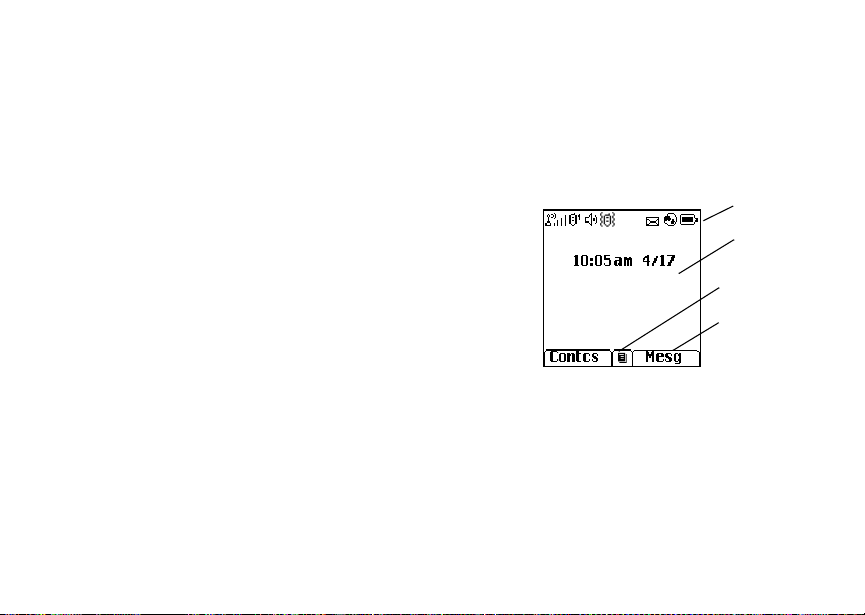
Fonctions de base du portatif
• Adresse IP1 et Adresse IP2 – Adresses IP que
vousutilisezpour accéder à l’Internetavecvotre
portatif.
•Circuit– Votre numéro de transmission de données par circuit programmé est le numéro que
vous utilisez pour transférer des donnéesà commutationde circuit avec votre portatif. Voir « Utilisation de votre portatif en tant que modem » à la
page 58. Ce numéro vous est donné par votre
fournisseur de services.
• État du service – Ces informations peuvent
êtreutilisées par votre fournisseur de services
en cas de problème avec les services de votre
portatif.
Personnalisation des fonctions
Vous pouvez contrôlerde nombreuses fonctions de
votre portatif, notamment la taille du texte affiché,
l’accèsaux éléments du menu principal et le volume du
son entrant, des sonneries et des autres tonalités. Voir
« Personnalisation de votre portatif » à la page 107.
Fonctions de base du portatif
Lors de chaque mise sous tension, l’écran du portatif
affiche certaines informations et options.
L’affichage sur une ligne est une version réduite de
l’affichage plein écran.Pour voir plus d’informations,
ouvrez le couvercle basculant.
TELUS
L’écran représenté ci-dessus est l’écran de veille. Le
texte qui apparaît sur l’écran de veilledépendde
votre fournisseur de services.L’écran de veille
s’affiche chaque fois que l’appareil est mis sous tension sans être occupéà une autreactivité.
Astuce : Pour voir l’écran de veille à une ligne
quand le portatifest fermé, appuyez sur
..
icônes d’état
zone de texte
Icône de menu
options
d’affichage
7
Page 16
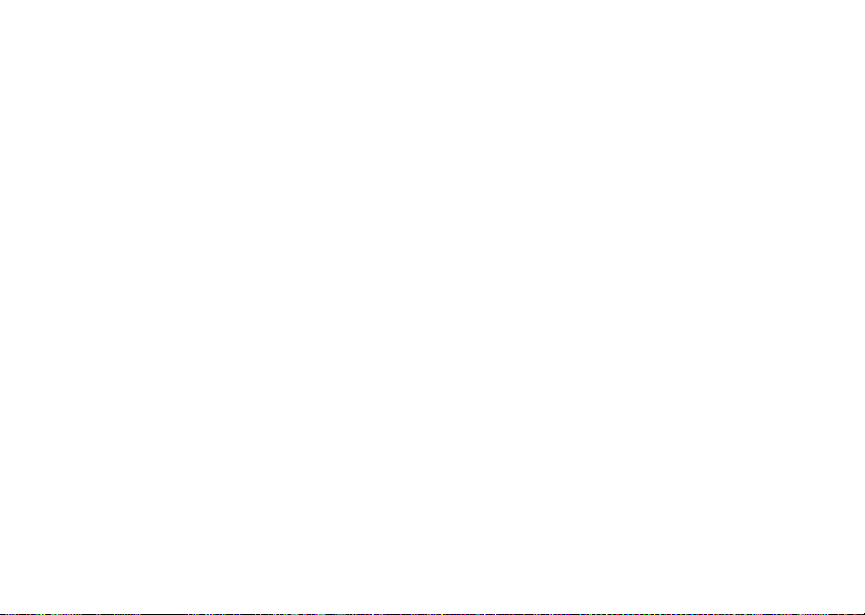
Mise en route
Zone de texte
Cette zone affiche les menus, les messages, les noms,
les numéros de téléphone et d’autres informations.
Options d’affichage
Deux options d’affichage apparaissent au bas de la plupart des écrans. Vous sélectionnez une option
d’affichageen appuyant sur la touche d’option ci-dessous.
Menus et listes
Les fonctions de votre portatif sont disposées en
menus,sous-menus et listes.
Pouraccéderauxéléments, faites défilerle menu ou
la liste à l’aidede la touche de navigationsituée en
haut du clavier. Cette touche permet le défilement
verslehaut,lebas,ladroiteoulagauche.Lefaitde
maintenirenfoncéelapartieappropriéedelatouche
de navigation accélère le défilement.
Dans ce manuel, le symbole > vous indiquede sélectionnerun élémentde menu ou de liste.Parexemple,
la séquence Réglages > Sécurité signifie :
1 Faites défiler la liste jusqu’à Réglages dans le
menu principal.
2 Appuyez sur O pour accéder à l’écran Réglages.
3 Faites défiler la liste jusqu’à Sécurité.
8
4 Appuyez sur O pour accéder à l’écran Sécurité.
Touche OK
En appuyant sur O :
• Sélectionne l’élément de menu ou de liste mis en
évidence.
• Définit les options
• Confirme les actions
• Passedes appels et y répond
Touche Menu
De nombreuses fonctions du portatif ont des options
de menus qui changent selon l’option de menu mise
en évidence.Ces menus contextuels sont accessi-
bles chaque fois que
pour accéder au menu.
S apparaît. Appuyez sur m
Page 17
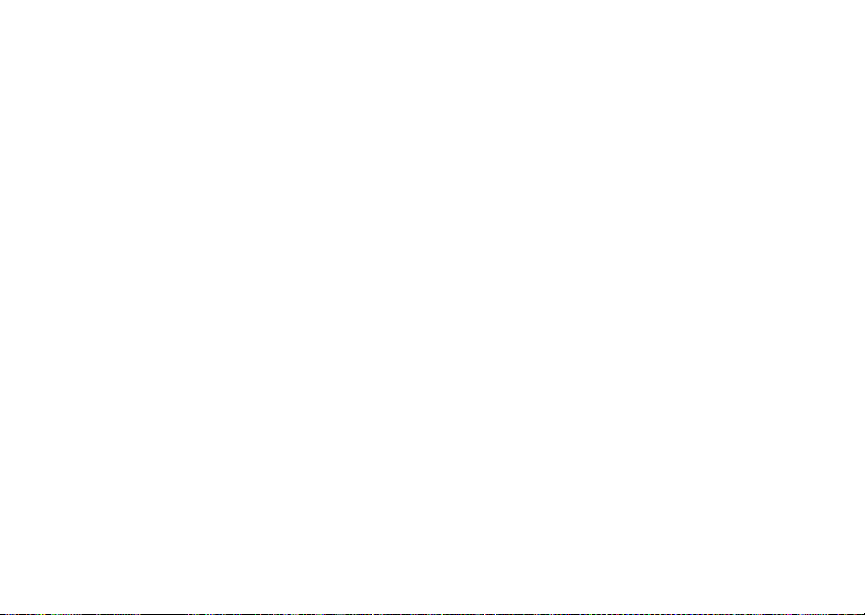
Fonctions de base du portatif
Menu principal
Vous pouvez accéder à toutes les fonctions du portatifpar le menu principal.Vouspouvezchoisir de faire
apparaître le menu principal sous forme de liste ou
de grandes icônes (voir « Fonctions
d’affichage/d’infos» à la page 108).
Navigateur Permetde parcourirles
a
App Java Applications Java sur votre
q
Réglages
b
Affichage/Infos
Appels
téléphoniques
Radio
bidirectionnelle
Personalisation
Volume
Sécurité
Avancé
services Internet sans fil
Mike.
portatif. Voir « Applications
JavaȈlapage73.
Personnalisation du portatif. Voir page 107.
Tonalités
m
de sonnerie
Listedes tonalités
de sonnerie
Menu Tonalités de
sonnerie
Mémos vocaux Enregistre et lit des mes-
c
Mes infos Affichage des informations
j
GPS Recherche votre localisa-
l
Contacts
d
Formulaire de
nouveau contact
Liste des contacts
Menu Contacts
Affectation des tonalités de
sonnerie et désactivation de
la sonnerie. Voir page 61.
sagesaudio.Voir page 89.
personnelles du portatif, y
compris le numéro de téléphoneet l’ID privée. Voir
page 6.
tion géographique approximative. Voir page 80.
Affichage, mémorisation,
modification des coordonnées des contacts. Voir
page 37.
9
Page 18
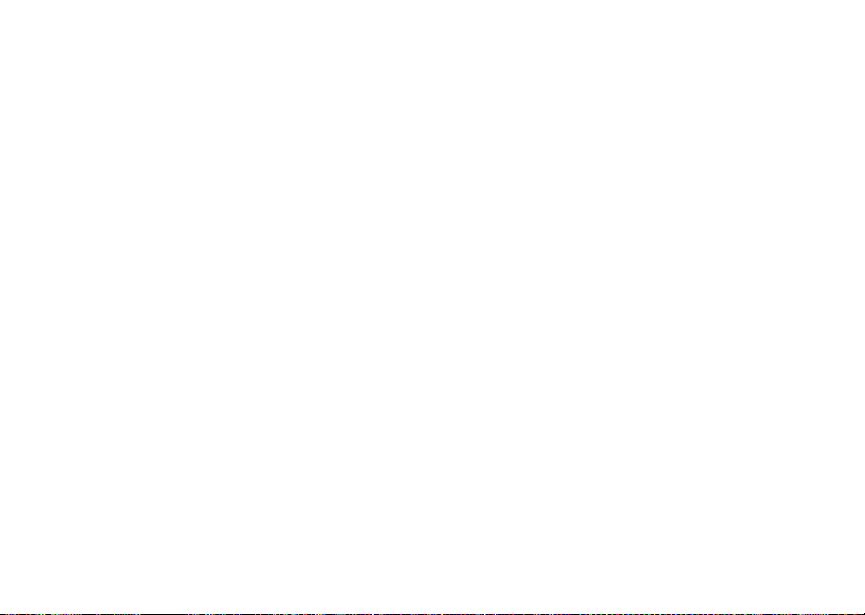
Mise en route
Messages
e
Messagerie
vocale
Msgdetest
Télécopie
Boîted’envoi
Brouillons
AvisNet
Renvoi d’appel Réglages des options de
f
Calendrier
o
Nouveau formulaire d’événement
Liste d’événements
Menu Calendrier
Mémo Mémorisation d’un numéro
g
Compteur de
h
durée des appels
10
Accès aux messages. Voir
page 49.
renvoid’appel. Voir
page 45.
Permetde planifierdes
rendez-vous. Voir page 65.
pour permettre un accès
ultérieur. Voir page 99.
Renseignements sur l’utilisationdu portatif Voir
page 96.
Appels privés
i
Listedes appels
récents
Menu des appels
récents
Menu Config.
appel
Raccourcis Permetde créer des rac-
s
Profils
p
Nouveau formulaire de profil
Listedes profils
Menu Profils
Avis d’appel
k
Listes des avis
d’appel
Menu Avis d’appel
Listes des appels récents.
Voirpage 35.
courcis aux écrans. Voir
page 101.
Groupes de réglages à
appliquer ensemble. Voir
page 113.
Liste des avis d’appel. Voir
page 19.
Page 19
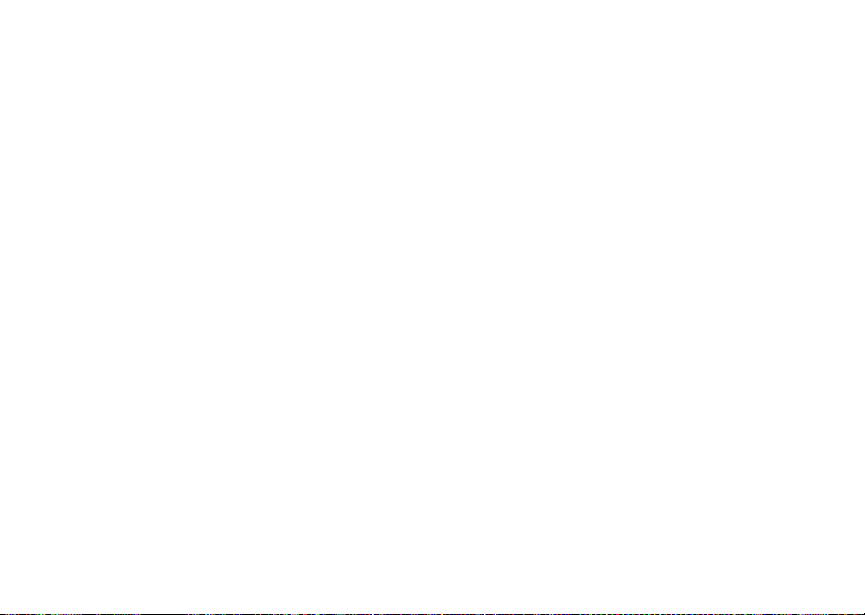
Fonctions de base du portatif
icônes d’état
Les icônes d’état s’affichent sur la partie supérieure
de l’écran. Certaines apparaissent en permanence.
D’autres ne s’affichent que lorsque l’appareil exécute
certaines activités ou lorsque vous activez certaines
fonctions.
bbcd
efgd
opqrs
A
B
C
12
Niveau de charge –Pluslenombre
de barres est élevé,plusle niveau
de charge de la pile est fort.
Force du signal –Pluslenombre
de barres à droite de l’antenne est
élevé,plus le signal est fort.
Téléphoneen service – Le portatif
est en cours de communication.
Privéenservice –Leportatifesten
cours de communicationd’appel
privé.
Groupe en service – Le portatif est
en cours de communication d’appel
de groupe.
Ligne de téléphone active –1
indique que la ligne de téléphone1
est prête à effectuer des appels ; 2
indique que la ligne de téléphone2
est prête à effectuer des appels.
GJ
HK
IL
u M Q
wxT
y
D
U
YZ
Renvoi d’appel – L’appareil est
configuré pour retransmettre des
appels. Voir « Renvoi d’appel» à la
page 45.
Sonneriedésactivée – Votre portatifestréglépour ne passonner.Voir
« Réglage de votre portatif pour la
vibration » à la page 61.
Messages – Vous avez un ou plusieurs messages. Voir « Messages »
à la page 49.
Internet – Vousêtesprêtà naviguer
sur l’Internet.
Mode avion – Votre portatif est configuré en mode avion. Voir « Utilisation du casque d’écoute » à la page
107.
Données en paquets – Vous êtes
prêt à transférer les données en
paquets ou vous êtes en train de les
transférer.
11
Page 20
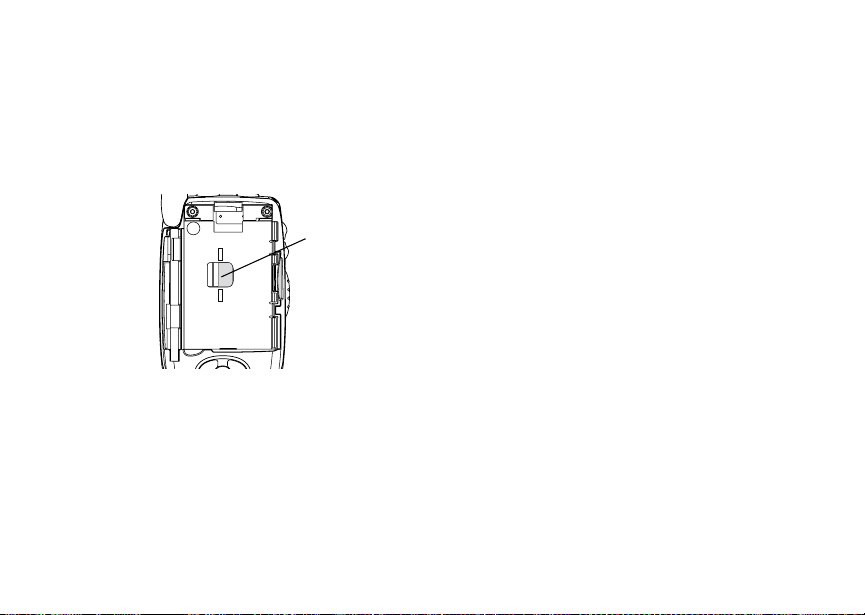
Mise en route
Emplacement de votre carte SIM
VotrecarteSIM (Subscriber Identity Module)se
présente comme un petit morceaud e plastique blanc
situédansle supportde carteSIMà l’arrièrede votre
portatif, sous la batterie.
Carte SIM
Si votre carte SIM ne se trouve pas dans le support
de carte SIM, elle peut être dans la boîte d’origine du
portatif, attachée au support SIM. Dans ce cas,
détachez soigneusement la carte SIM du plastique
qui l’entoure et insérez-la comme décrit à la section
« Insertion de la carte SIM » à la page 15.
12
Page 21
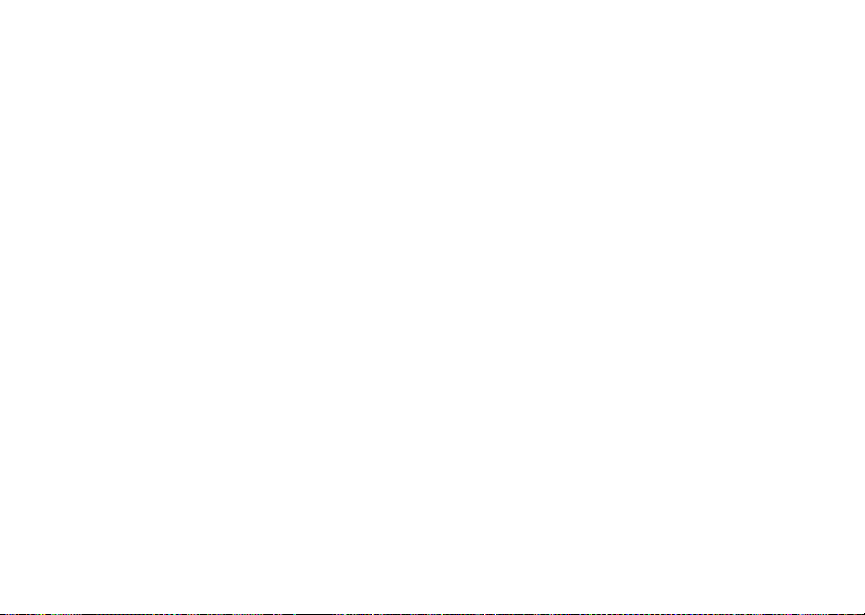
Sécurité de la carte SIM
Sécurité de la carte SIM
La carte SIM mémorise toutes les informations sur vos
contacts. Comme ces informations sont stockées sur
votre carte SIM et non sur votre portatif, vous pouvez
retirer les informations en retirant la carte SIM.
Remarque : Votre portatif ne fonctionne pas sans
Pour empêcher l’utilisation non autorisée de votre
portatif, votre carte SIM est protégée par un NIP que
vousdevez entrer chaquefois que l’appareilest mis
soustension.Vous pouvezchangerle NIP ou désactiverl’obligation d’entrer le NIP.
Remarque : Votre NIP est désactivé par défaut.
Entrée du NIP
Un NIP SIM peut vous être demandé quand vous
utilisez le portatif pour la première fois.
Lorsquevous recevezvotreappareil, le NIP SIM est
0000. Changez votre NIP afin de prévenir l’utilisation
frauduleusede votre carte SIM.
la carte SIM sauf pour les appels
d’urgence.
Important : Si vous tentez d’entrer un NIP SIM incor-
1 Lorsque l’écranEntrer NIP SIM s’affiche, entrez
votreNIP SIM. Chaquecaractère entré affiche un
astérisque.
2 Appuyez sur A sous OK.
rect cinq fois de suite, votre carte SIM est
alors bloquée. Pour débloquerv otre carte
SIM, vous devez contacter le Service à la
clientèle de TELUS Mobilité. Voir« Déblocage du NIP » à la page 14.
Changement du NIP
1 Dans le menu principal, sélectionnez Réglages>
Sécurité > Changer mot de passe> NIP S IM.
2 À partirde l’écran Entrer ancien NIP SIM,entrez
votre NIP SIM actuel.
3 Appuyez sur A sous OK.
4 À partirde l’écran Entrer nouv NIP SIM,entrezle
nouveauNIPSIMde4à8chiffres.
5 Appuyez sur A sous OK.
6 À partirde l’écran Ré-entrer nouv NIP SIM,
retapez le nouveauNIP SIM pour confirmation.
7 Appuyez sur A sous OK.
13
Page 22
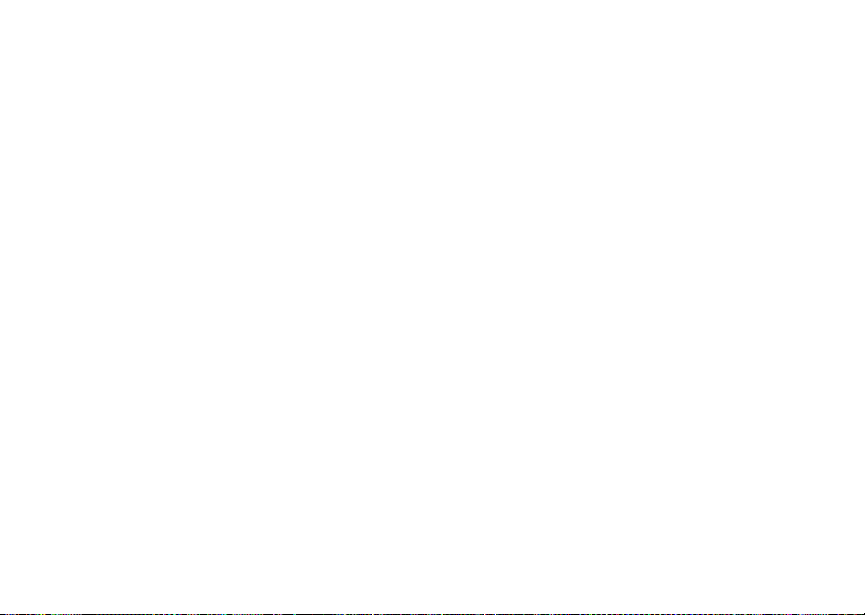
Mise en route
Activation/Désactivation de l’obligation d’entrer le PIN
Quandl’obligation d’entrée le NIP SIM est activée,
une invite vous demanded’entrer votre NIP chaque
fois que vous mettez votre appareil sous tension.
Remarque : Quand un NIP SIM est exigé, votre
Lorsque la fonction de NIP est désactivée, le portatif
peut être utilisé sans entrer le NIP.
Important: Quand l’obligation d’entrer le NIP SIM est
1 Dans le menu principal, sélectionnez Réglages >
Sécurité > NIP SIM.
2 Sélectionnez Activé ou Désactivé.
3 Entrez le NIP SIM actif.
4 Appuyez sur A sous OK.
14
appareil ne fonctionne qu’après
l’entrée du NIP SIM, sauf pour les
appels d’urgence.
désactivée, les données personnelles de
votre carte SIM ne sont pas protégées.
N’importe qui peut utiliser votre appareil
et accéder à vos données personnelles.
Déblocage du NIP
Si vous tentez d’entrerun NIP SIM incorrectcinq fois
de suite, votre carte SIM est alors bloquée. Pour
débloquervotrecarte SIM,vousdevez vousadresser
à votre fournisseurde services pour obtenir un code
de déblocagedu PIN (code PUK).
Important : Si vous entrez dix fois le code PUK sans
Pour débloquer le NIP :
1 Appuyez sur *#m1.
2 À la demandedureprésentantde votrefournisseur
de services, fournissez les renseignements
nécessaires pour obtenir un code de déblocage de
NIP (code PUK).
3 Sélectionnez Débloquer PIN.
4 Entrez le code PUK.
5 EntrezunnouveauNIPSIMde4à8chiffres.
6 Re-entrez votre NIP SIM.
succès, votre carte SIM est bloquée de
façon permanente et doit être remplacée.
Le cas échéant, toutes les données sont
perdues. Un message s’affiche vous
demandant de communiquer avec le Service à la clientèle de TELUS Mobilité. Sauf
pour les appels d’urgence, votre portatif
ne fonctionne pas sans la carte SIM.
Page 23
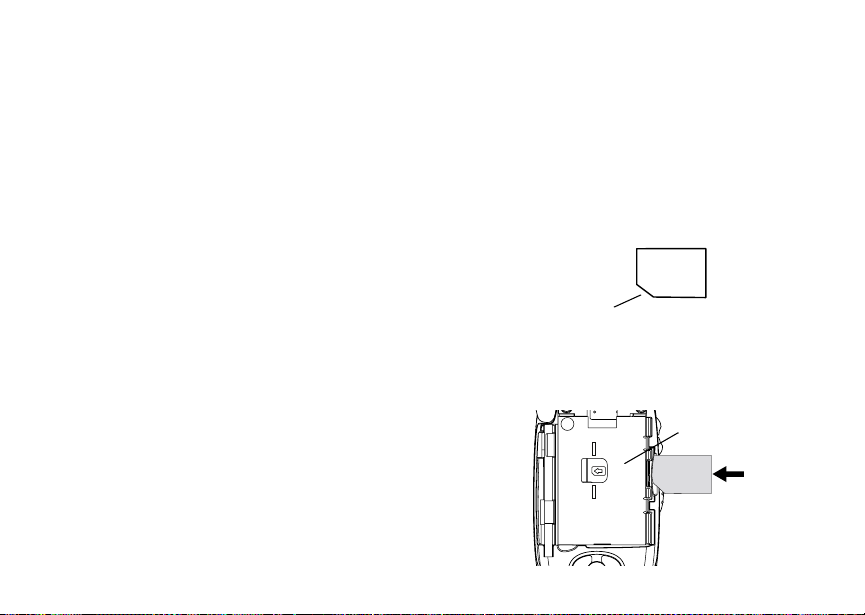
Sécurité de la carte SIM
Si vous entrez les codes correctement, l’écran SIM
déverrouillé s’affiche.
Insertion/retrait de la carte SIM
Important: Ne touchez pas aux zones dorées de la
Permutation des cartes SIM
Lors du déplacement d’une carte SIM d’un portatif a
un autre, les informationsde contacts sont effacées
ainsique les autresdonnées mémorisées surlacarte
SIM. Si vous retirez votre carte SIM et l’utilisez avec
un autre portatif ou si vous utilisez une autre carte
SIM avec votre portatif, les informations suivantes
sont effacées :
• La liste des appels récents ;
• Lesréglages du renvoi d’appel;
• Avis Net
• Lesmessagestextuels par mobile, les brouillons
de messages et les notes rapides;
• Les informations stockées dans Mémo ;
• Les 3 localisations les plus récentes activées de la
fonctionGPS.
• Mémosvocaux
• Noms vocaux
• Événementsdu calendrier
carte SIM.
• Options définies en utilisant le menu
Personnalisation
Insertion de la carte SIM
1 Une fois le portatif hors tension,retirez le
couvercle arrière du compartiment à pile et la pile
rechargeableelle-même.Voir« Retrait de la pile
rechargeable» à la page 4.
2 Tenez la carteSIM comme indiqué. Ne touchez
pas aux zones- dorées de la carte SIM.
coin coupé
3 Glissez délicatement la carte SIM dans le portatif,
jusqu’à ce qu’elle s’insère dans le support de carte
SIM.
Support de
carte SIM
15
Page 24
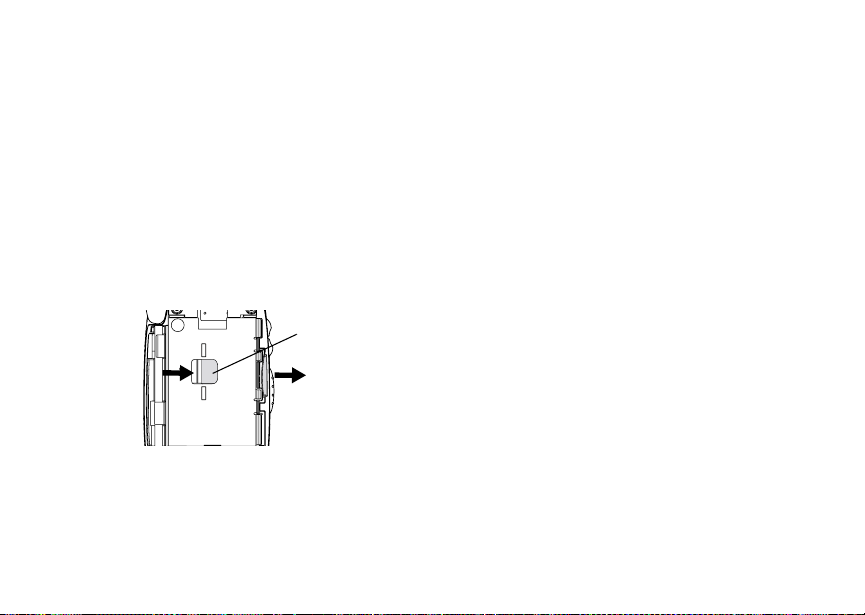
Mise en route
RetraitdelacarteSIM
Important : Pour éviter toute perte ou tout dommage,
1 Une fois le portatif hors tension, retirez le
couverclearrièreducompartimentàpileetlapile
rechargeable elle-même. Voir « Retrait de la pile
rechargeableȈlapage4.
2 En tenantversle basla languette près du support
SIM, faites glisserla carte SIM pour la sortir du
supportSIM.Ne touchez pas aux zones- dorées
ne retirez pas la carte SIM de votre portatif
sauf en cas de nécessité absolue.
de la carte SIM.
Support de la
carte SIM
Remarque : Protégez la carte SIM comme vous fer-
iez avec tout objet délicat. Rangez-la
avec soin.
16
Verrouillage du clavier
Lorsque le clavierdu portatifest verrouillé, il est
impossible d’appuyersur ses boutons. Quand le clavier est verrouillé, vous pouvezseulement :
• mettrele portatifsous tension, puis hors tension ;
• déverrouiller le clavier ;
• répondre aux appels, aux messages et aux avis.
Important : Vous ne pouvez pas effectuer des appels
Pour verrouiller le clavier :
1 À partir de l’écran de veille, appuyez sur m.
2 Appuyez sur * .
Si vous appuyez sur une touche alors que le clavier
est bloqué,des instructions de déverrouillage du clavier s’affichent brièvement.
Pour déverrouiller le clavier :
1 À partir de l’écran de veille, appuyez sur m.
2 Appuyez sur * .
Lorsquele clavierest verrouillé, vous pouvez répondre aux appelsentrants, aux messages et aux avis
comme vous le feriez avec le clavier non verrouillé.
d’urgence lorsque le clavier est verrouillé.
Page 25
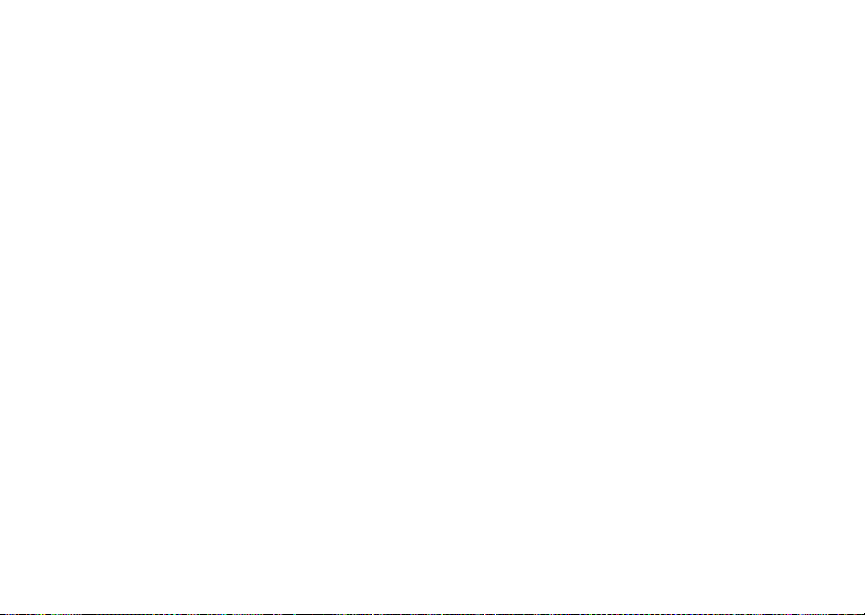
Pourrevenirà l’écran de veille :
Appuyezsur e si le couvercle est ouvert. -ou-
Appuyezsur . si le couvercle est fermé.
Le clavier reste verrouillé.
Accessoires
Votreportatif est livré avec une pile rechargeable,un
chargeur et un étui de transport.
Pourcommander de nouveaux accessoires, allez à
www.telusmobilite.com ou adressez-vous à votre
détaillant Mike.
Pour pl us de renseignements
Si vous avez des questionssur votre portatifi730,
veuillez communiqueravec votre détaillant Mike ou
avec le Service à la clientèle de TELUS Mobilité.
Accessoires
17
Page 26
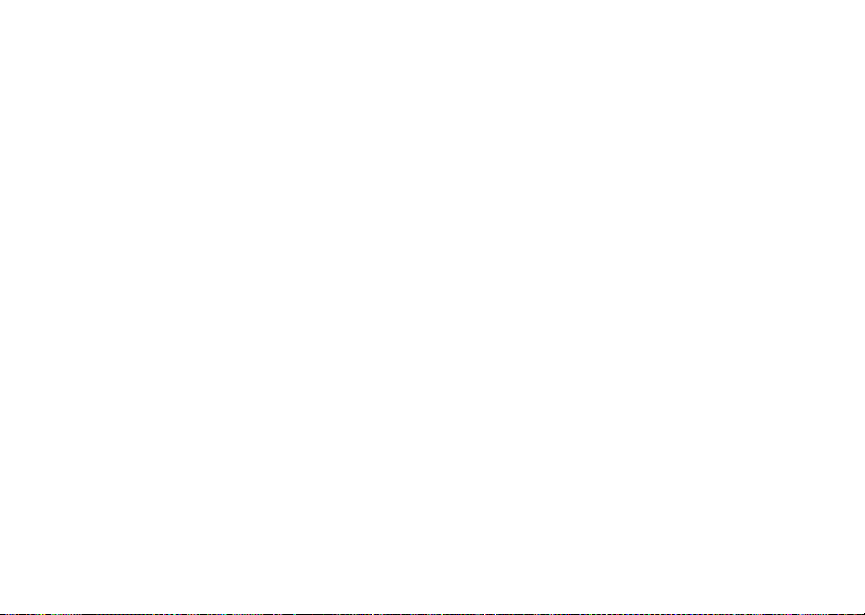
Mise en route
18
Page 27
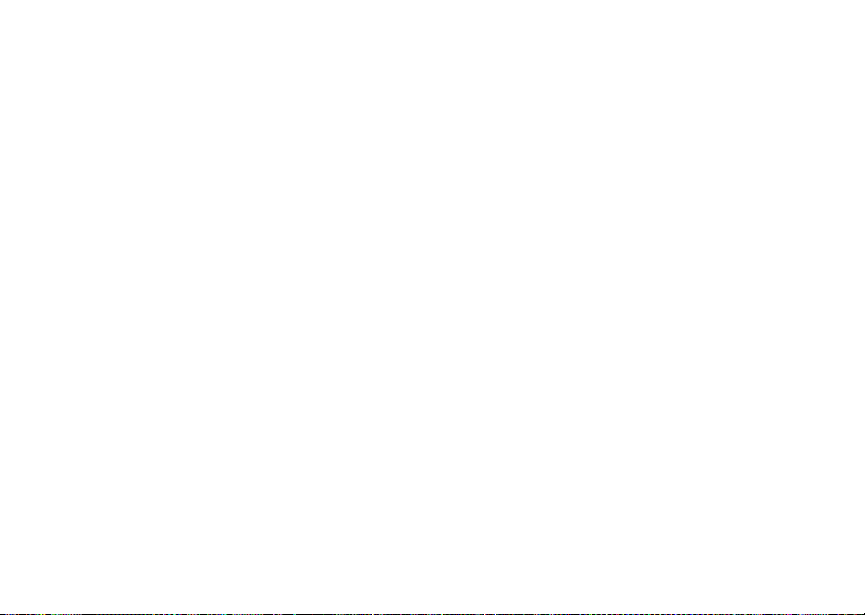
Service de Contact Direct de Mike
Il existe deux moyens de communiquer avec le service Contact Direct de Mike :
• appel inviduel appelant-appeléen utilisant un
appel privé
• appel d’un appelant à plusieurs appelés dans un
appel de groupe
Cesdeuxmoyenssonttrèssemblablesauconcept
de radio bidirectionnelle et ne coûtent qu’une fraction
des frais de cellulaire traditionnel. Le Contact Direct
offreégalement la fonction d’avis d’appel qui avertit
le destinataire avec un signal sonore qu’une personnedésireluiparler.
Appels individuels privés
Appels privés
1 Si le couvercle est ouvert, entrez l’ID privée de la
personneque vous désirez appeler. -ou-
Si le couvercle est fermé, choisissez le nombre
comme vous en faisant un appel téléphonique.
2 Appuyezsur le boutonde conversationsituésur le
côté du portatif et maintenez-le enfoncé. Vous
pouvez parler dès que le portatif émet un son bref
et léger.
3 Relâchez le bouton de conversation pour écouter.
Astuce : L’envoid’unavisd’appel permetau desti-
Chaquenumérod’ID privée contient 3 parties – une
ID de zone, une ID de parc et une ID de membre,
chaque partieétantséparée par un astérisque.Par
exemple : 999*999*9999.
Quandvous effectuezunappelprivé,vous devez entrer
le numéro complet de l’ID, y compris les astérisques.
Quand vous mémorisez un numéro d’ID privée dans
la liste des contacts, incluezles astérisques avec le
numéro complet d’ID privée afin de pouvoir utiliser le
numéroen voyage, ou bien incluezun autre utilisateurd’ID privée,à l’extérieurde votre réseau.
natairede savoir que vousvoulez lui parlerenprivé.Voir«Entréedetexte»àla
page 103.
À partir du clavier
Pour entrer l’ID privée à appeler, appuyez sur les
chiffres du clavier.
En cas d’erreur :
• Poureffacer un chiffre,appuyezsur A sous
Supprimer.
19
Page 28
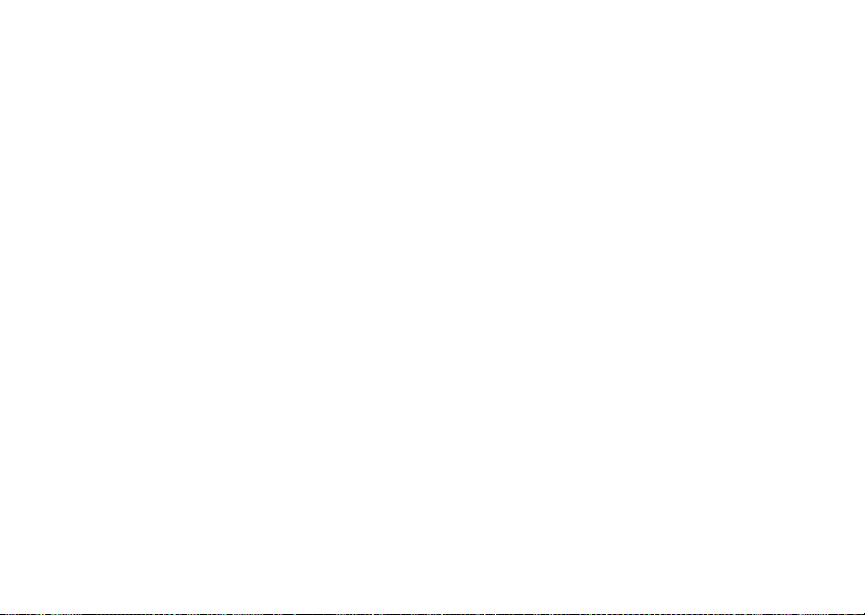
ServicedeContactDirectdeMike
• Pour effacer tous les chiffres, appuyez sur la touche
A sous Supprimeret maintenez-la enfoncée.
• Pour insérer ou supprimer un chiffre quelconque
de la chaîne numérique entrée, faites défiler la
séquence vers la gauche ou la droite.
• Pour annuler, appuyez sur e.
À partir de la liste des appels récents
La liste des appels récents mémorise les 20 derniers
appels que vous avez effectués ou reçus.
Poursélectionner l’ID privée à appeler à partir de la
liste des appels récents:
1 À partir de l’écran de veille, faites défiler la liste.
-ouDans le menu principal, sélectionnez Appels
récents.
2 Faites défiler la liste jusqu’au nom ou à l’ID à
appeler.
À partir de la liste des contacts
Unefoisles IDsprivéesmémoriséesdans la liste des
contacts, vous pouvez les utiliser pour effectuerdes
appels. Pour plus d’informations sur l’entrée des
numéros dans la liste des contacts, reportez-vous à
lasection«Créationd’entrées»àlapage39.
20
Appelsàpartirdelalistedescontacts
1 Dans le menu principal, sélectionnez Contacts.
2 Faites défiler la liste jusqu’au nom ou à l’ID à appeler.
Astuce : Pour trouverplusrapidement les entrées
3 Passez l’appel maintenant. -ou-
Aveclechamptypedelalistedescontactsmisen
évidence, faites défiler la liste vers la gauche ou la
droite pour afficher le typede contact que vous
souhaitez appeler.
Si vous effectuez un appel privé, votre portatifeffectuel’appelà l’IDprivée mémoriséedans l’entrée de la
liste des contacts, même si l’icône ID privée n’est pas
affichée.
Appels à partird’une entrée de la liste des contacts
1 Dans le menu principal, sélectionnez Contacts.
2 Faites défiler la liste jusqu’au nom ou à l’ID à appeler.
3 Appuyez sur A sous Afficher. -ou-
Si l’option Afficher n’est pas affichée à l’écran:
Appuyezsurm. SélectionnezAfficher.
4 Passez l’appel maintenant. -ou-
Faites défiler la liste pour afficher d’autres numéros.
Lorsque vous effectuez l’appel, le numéro apparaît
sur l’afficheur.
dans la listedes contacts, utilisezle clavierpour entrerla première lettredu nom.
Page 29
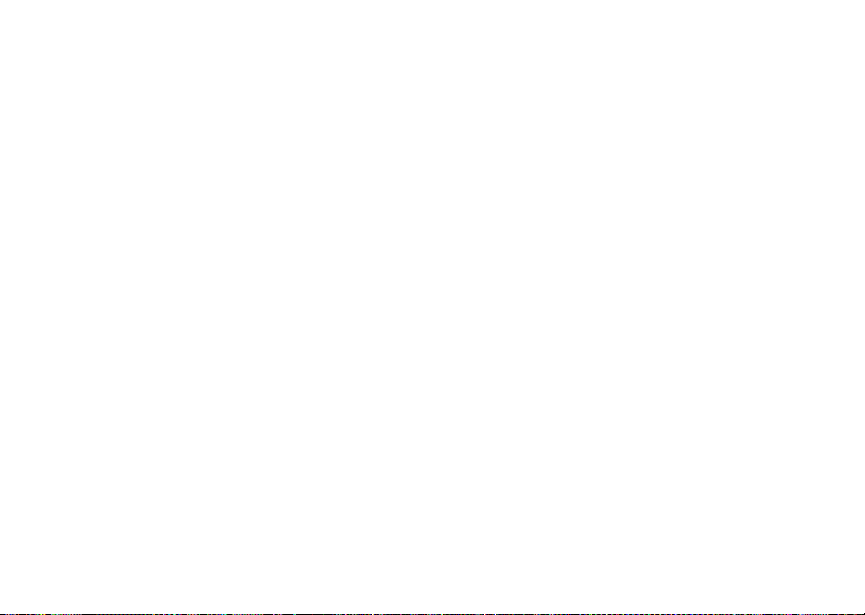
Touche unique PTT (conversation)
Réception des appels p rivés
Lorsquevous recevezun appel privé, votre portatif
émet un son bref et léger.
Pourrépondre à un appel privé:
1 Attendezque l’appelant ait finide parler.
2 Appuyezsur le boutonde conversationsituésur le
côté du portatif et maintenez-le enfoncé. Vous
pouvez parler dès que le portatif émet un son bref
et léger.
Relâchez le bouton de conversation pour écouter.
Touche unique PTT(conversat ion )
La fonction de touche unique PTT (conversation)
règle votre portatif afin que vous puissiez appeler la
dernière ID privée de votre liste d’appels ou une ID
privée que vous choisissez, chaque fois que vous
appuyez sur le bouton PTT. Voir « Réglage de la touche unique PTT (conversation) » à la page 21.
RéglagedelatoucheuniquePTT (conversation)
La fonction de touche unique PTT (conversation)
règle votre portatif afin que vous puissiez appeler la
dernière ID privée de votre liste d’appels ou une ID
privée que vous choisissez, chaque fois que vous
appuyez sur le bouton PTT.
Pour régler votre portatifpour que vous appeliez la
dernière ID privée de la liste des appels récents :
1 Dans le menu principal, sélectionnez Réglages>
Radio bidirectionnelle > Touche unique PTT.
2 Défilez jusqu’àDernier app el .
3 Appuyez sur A sous Sélect.
Pour régler votre portatifafin d’appeler une ID
privéede votre choix :
1 Dans le menu principal, sélectionnez Réglages>
Radio bidirectionnelle > Touche unique PTT.
2 Faites défilerla liste jusqu’àAttribuer numéro.
3 Appuyez sur A sous Changer.
4 Pour entrer le numéro que votre portatif devra
automatiquement appeler chaque fois que vous
appuyez sur le bouton PTT :
Entrezle numéro à l’aidedu clavier alphanumérique.
-ou-
AppuyezsurA sous Chercher. Sélectionnez
Contacts, Appels récents ou Mémo. Choisissez
le numéro à partir de la liste des contacts, de la
listedes appels récents ou de Mémo pour passer
un appel.
Astuce : Si vous entrezun numéro de groupe de
5 Appuyez sur A sous OK.
conversation, entrez # avant le numéro.
21
Page 30
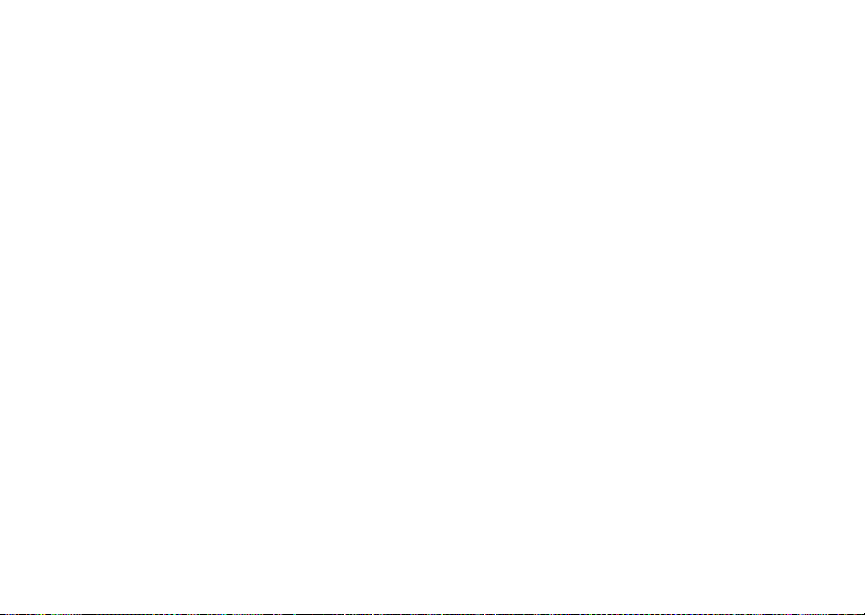
ServicedeContactDirectdeMike
Pourdésactiver la fonction de toucheuniquePTT :
1 Dans le menu principal, sélectionnez Réglages >
Radio bidirectionnelle > Touche unique PTT.
2 Faites défiler la liste jusqu’à Désactivé.
3 Appuyez sur A sous Sélect.
Avis d’appel
L’envoi d’un avis d’appel permet au destinataire de
savoirque vous voulez lui parler en privé.
Quandvous envoyezun avis d’appel, le portatif du
destinataire émet une série de bips et affiche votre
nom ou votre ID privée.
Le destinataire peut :
• Répondre – commencerun appel privé avec
l’appelant initial
• Mettre en file d’attente – placer l’avis d’appel dans
la file d’attente des avis d’appel
• Effacer – ignorer et supprimer l’avis d’appel
Envoi d’un avis d’appel
1 Entrez l’ID privée que vous voulez envoyer comme
vous le feriezquandvouseffectuez un appel.
2 Appuyez sur A sous Avis. Avis prêt apparaît sur
l’afficheur.
3 Appuyez sur le bouton de conversationetmaintenez-
le enfoncé jusqu’à ce que Avisréussis’affiche.
22
Réception desavis d’appel
Quand vous recevez un avis d’appel, vous devez
répondre,lemettreenfiled’attenteoul’effacer.Vous
devezobligatoirementintervenir pour pouvoir
recevoirà nouveaudesappelstéléphoniques ou des
appelsprivés.
Pour répondre à un avis d’appel, appuyez sur le
boutonde conversation pour appeler en privé
votrecorrespondant.
Pourmettreun avis d’appel en file d’attente,
appuyez sur A sous File.
Pour effacer un avis d’appel, appuyez sur A sous
Effacer.
Utilisation de la file d ’attente des avis d’appel
Quandvousplacezun avisd’appel en file d’attente, il
restedans la file des avis d’appel jusqu’à ce que
vous y répondiez ou que vous le supprimiez.
Affichage des avis d’appe l
1 Dans le menu principal, sélectionnez Avis d’appel.
2 Faites défiler la liste.
Page 31

Utilisation de la file d’attente des avis d’appel
Affichagedeladateetdel’heure
Pourafficherla date et l’heurede la réception de
l’avis d’appel :
1 Dans le menu principal,sélectionnezAvisd’appel.
2 Faites défiler la liste jusqu’à l’avis d’appel sur
lequelvous souhaitez des informations.
3 Appuyez sur m.
4 Sélectionnez Afficher.
Réponse aux avi s d’appel placés en file d’attente
Après avoir placé un avis d’appel en file d’attente,
vous pouvez y répondre en effectuant un appel privé
à l’appelant ou en lui envoyant un avis d’appel. L’avis
d’appel est ensuitesupprimé de la file d’attente.
Appels privés à l’appelant
1 Dans le menu principal, sélectionnez Avis
d’appel.
2 Faites défiler la liste jusqu’à l’avis d’appel auquel
vous souhaitez répondre.
3 Appuyez sur le bouton de conversation pour
commencer l’appel.
Envoi d’un avis d’appel à l’appelant
1 Dans le menu principal, sélectionnez Avis
d’appel.
2 Faites défiler la liste jusqu’à l’avis d’appel auquel
vous souhaitez répondre.
3 Appuyez sur A sous Avis. Avis prêt apparaît sur
l’afficheur.
4 Appuyez sur le boutonde conversation et
maintenez-le enfoncé jusqu’à ce que Avis réussi
s’affiche.
Remarque : La réponse à un avis d’appel placé
dans la listedes appels récentsne le
supprime pas de la file d’attente des
avis d’appel.
Suppression des avis d’appel
Pour supprimer un avis d’appel de la file d’attente :
1 Faites défiler la liste des avis d’appelplacésen file
d’attente pour atteindre l’avis que vous voulez
supprimer.
2 Appuyez sur m.
3 Sélectionnez Supprimer.
4 Appuyez sur A sous Oui pour confirmer.
Pour effacer tous les avis d’appel de la file d’attente :
1 Dans la file d’attente des avis d’appel, appuyez sur
m.
2 Dans le menu Avis, sélectionnez Supprimer tout.
3 Appuyez sur A sous Oui pour confirmer.
23
Page 32

ServicedeContactDirectdeMike
Tri des avis d’appel
Pourtrier les avis d’appel par ordre de réception :
1 Dans le menu principal,sélectionnezAvisd’appel.
2 Appuyez sur m.
3 Sélectionnez Trier par.
4 Faites défiler la liste jusqu’à Premier d’abord ou
Dernier d’abord.
5 Appuyez sur A sous Sélect.
Appels de groupe (un appelant à plusieurs appelés)
Un appel de groupe est un type d’appel de répartition,passéà tous les membres d’un groupe de discussion à la fois. Un groupe de conversation est un
grouped’IDprivées.
Pour recevoir des appels de groupes effectués à un
groupe de conversation, vous devez adhérer à ce
groupe.Voir « Adhésion à un groupe de conversation »
à la page 25.
Appels de groupe
1 Appuyez sur #. Tapez le numérodu groupe de
conversationà l’aide du clavier alphanumérique.
-ou-
24
Choisissez le nom du groupede conversation à
partir de la liste des contacts ou de la liste des
appels récents.
2 Procédez comme pour un appel privé.
Réception des appels de groupe
Pour répondreà un appel de groupe :
Procédez comme pour un appel privé. Une seule
personne à la fois ne peut parler au cours d’un
appel de groupe.
Désactivation d e la fonction d’appels de groupe
Pour contrôler la réception des appels de groupe à
votregroupedeconversation:
1 Dans le menu principal, sélectionnez Réglages>
Radio bidirectionnelle > Groupe-Silencieux.
2 Appuyez sur A sous Changer.
3 Faites défiler la liste jusqu’à Activé si vousne
voulez pas entendrelesappelsde groupes à votre
groupede conversation. -ou-
Faitesdéfiler la liste jusqu’à Désactivé si vous
voulez entendre les appels de groupesà votre
groupede conversation.
4 Appuyez sur A sous Sélect.
Page 33

Adhésion à un groupe de conversation
Votre représentant Mike doit définir vos groupes de
conversation en vous fournissantun numéro pour
chaquegroupe distinct. Vous pouvez choisir un nom
pour chaque groupe de conversation quand vous
créezdes entrées dans la liste des contacts.
Pour recevoir des appels de groupes effectués à un
groupe de conversation, vous devez adhérer à ce
groupe.Vousne pouvez appartenirqu’àunseul groupe
de conversation à la fois. Quand vous participez à un
nouveau groupe de conversation, vous n’appartenez
plus au groupe de conversationprécédent.
Pour participer à un groupe de conversation :
1 Appuyez sur #. Tapez le numérodu groupe de
conversationà l’aide du clavier alphanumérique.
-ou-
Choisissez le nom du groupede conversation à
partirde la listedes contacts ou de la liste des
appelsrécents.
Appuyez sur A sous Partic.
Appels de groupe (un appelant à plusieurs appelés)
25
Page 34

ServicedeContactDirectdeMike
26
Page 35

Appels téléphoniques
Pour passer un appel téléphonique :
Avec le couvercle ouvert :
1 Composez le numéro de téléphoneque vous
voulez appeler.
2 Pour passer l’appel :
Appuyezsur s. -ou-
Si l’écrande veilleest affiché,appuyez sur O. -ou-
3 Pour mettre fin à l’appel en cours :
Appuyezsur e. -ou-
Fermez le couvercle.
Pour terminerun appel en fermantle couvercle,
activezFerm. Finir. Voir « Réglage des actions de
basculedu couvercle» à la page 96.
Avec le couvercle fermé:
1 Sélectionnez le numero de téléphone que vous
voulez appeler à partir de la liste des appels
récents et appuyez sur t. -ou-
Utilisez un memo vocal pour selectionner le
numeropour passer l’appel.
2 Pour mettre fin à l’appel en cours, appuyezsur
..
Réception des appels
Quandvous recevez un appel téléphonique, votre
portatif sonne, vibre ou éclaireson rétroéclairage.
Pour répondreà un appel téléphonique:
Si le couvercle est fermé, appuyez sur t. -ou-
Ouvrez le couvercle. -ou-
Appuyezsurs. -ou-
AppuyezsurO. -ou-
AppuyezsurA sous Oui. -ou-
Appuyezsur une touche sur le clavier.
Remarque : Pour répondre un appel en ouvrant le
Pour envoyer un appel téléphonique à la messagerievocale:
Si le couvercle est fermé, appuyez sur .. -ou-
Appuyezsure. -ou-
AppuyezsurA sous Non.
couvercle, activez Bascule pour
rép.Voir« Réglage des actions de bascule du couvercle » à la page 96. Pour
répondre un appel en appuyant les
touches, activez Rép. toute touche.
Voir« Fonctionsd’appeltéléphonique»
à la page 109 .
27
Page 36

Appels téléphoniques
Pourterminerun appel téléphonique:
Appuyezsur e. -ou-
Fermez le couvercle.
Icônes d’appels
Quand vous effectuez un appel, les icônes d’appels
apparaissent dans la zone de texte de l’afficheur du
portatif.
Pour passer un appel téléphonique.
X
Réception d’un appeltéléphonique.
W
L’appel téléphonique est actif.
Y
L’appel téléphonique est en garde.
Z
L’appel téléphonique est terminé.
U
Quandvous manquezun appel, cette icône apparaît
dans la zone de texte :
Vous avez manqué un appel téléphonique.
V
28
Entrée du numéro à appeler
Pour entrer le numéro de téléphone que vous voulez
appeler, vous pouvez :
• utiliser les chiffresdu clavier ;
• sélectionner le numéro dans la liste des appels
récents ;
• sélectionner le numéro à partir de la liste des
contacts ;
• sélectionner d’un numéro stocké dans le
calendrier ;
• recomposer le dernier numéro de téléphone
appelé ;
• prononcer le nom vocal dans votre portatif ;
• utiliser la compositionrapide ou le Turbo Dial
• utiliser la touche de conversation (PTT) pour effec-
tuerun appel privé. Voir « Touche unique PTT
(conversation) » à la page 21.
En cas d’erreur:
• Poureffacer un chiffre, appuyez sur A sous
Supprimer.
• Pour effacer tous les chiffres, appuyez sur la touche
A sous Supprimeret maintenez-la enfoncée.
®
;
Page 37

Entrée du numéro à appeler
• Pour insérer ou supprimer un chiffre quelconque
de la chaîne numérique entrée, faites défiler la
séquence vers la gauche ou la droite.
• Pour annuler, appuyez sur e.
À partir de la liste des appels récents
La liste des appels récents mémorise les 20 derniers
appels que vous avez effectués ou reçus.
Avecle couvercle o uvert
1 À partir de l’écran de veille, faites défiler la liste.
-ouDans le menu principal, sélectionnez Appels
récents.
2 Faites défilerla liste jusqu’aunom ou numéroà
appeler.
Avecle couvercle fermé
1 Appuyez sur . pour afficher le dernier appel.
2 Pourafficherlerestede la liste des appelsrécents,
appuyezsur les touches de volume situées sur le
côté du portatif.
3 Affichezle nom ou le numéroà appeler. vous
pouvezappeler le numéromontré par appuyer sur
t.
À partir de la liste des contacts
Une fois les numéros de téléphone mémorisés dans
la liste des contacts, vous pouvez les utiliser pour
effectuer des appels. Pour plus d’informations sur
l’entrée des numérosdansla liste des contacts,
reportez-vous à la section « Création d’entrées » à la
page 39.
1 Dans le menu principal, sélectionnez Contacts.
2 Faites défiler la liste jusqu’au nom ou numéro à
appeler.
Astuce : Pour trouverplusrapidement les entrées
3 Passez l’appel maintenant. -ou-
Faitesdéfilerverslagaucheouladroitepour
afficher le typede contact pour le numéro que
voussouhaitez appeler.
Si vous effectuez un appel privé, votre portatifeffectuel’appelà l’IDprivée mémorisée dansl’entréedela
liste des contacts, même si l’icône ID privée n’est pas
affichée.
Si vous effectuez un appel téléphonique :
• Votreportatifeffectuel’appelaunumérodetéléphoneaffectéautypedecontactsaffiché.
dans la listedes contacts, utilisezle clavier pour entrer la première lettre du nom.
29
Page 38

Appels téléphoniques
• Si le type de la liste des contacts affiché n’est pas
un numéro de téléphone, votre portatif effectue
l’appel au numéro de téléphone mémorisé dans
l’entrée de la liste des contacts.
• Si le type de contacts affiché n’est pas un numéro
de téléphoneet que vous avez plusieursnuméros
de téléphonemémorisés dans l’entrée de la liste
des contacts, votre portatif vous invite à sélectionner le numérode téléphoneà appeler.
À partir du Calendrier
Une fois les numéros de téléphone mémorisés en tant
que parties des événements dans le Calendrier, vous
pouvez les utiliser pour effectuer des appels. Pour des
informationssur la mémorisation des événements dans
le Calendrier, voir « Calendrier » à la page 65.
1 Dans le menu principal, sélectionnez Calendrier.
2 Sélectionnez le jour de l’événement contenant le
numéro qu’il faut appeler.
3 Sélectionnez l’événement contenant le numéro à
appeler.
Pour des détails, voir « Pour effectuer des appels à
partirdu calendrier » à la page 70.
Recomposition du dernier numéro
Appuyez sur la touche s et maintenez-la enfoncée
pour recomposer le dernier numéro que vous avez
appelé.
30
Utilisation d’un nom vocal
Remarque : Cette fonction est facultative. Con-
Si vous avez créé un nom vocal pour le numéro que
vous voulez appeler, prononcez le nom dans le portatif pour entrer le numéro. Voir page 38 pour des
informationsles noms vocaux.
Vous pouvez utiliser un nom vocal pour entrer un
numérod’appel avec le couvercle du portatif ouvert
ou fermé.
1 Appuyez sur t et maintenez enfoncée la touche
jusqu’à ce qu’un message apparaisse vous
demandant de prononcer le nom vocal.
2 Prononcezdans le microphone le n om associé au
numéro de la personne à joindre.
Votre portatif répète le nom.
Si vouspassezun appel privé,appuyezsur le bouton
de conversationet maintenez-leenfoncé pourpasser
l’appel.
Si vous effectuez un appel téléphonique, l’appel est
automatiquement passé.
Astuce : Pour arrêter un appel téléphonique en
tactezvotrefournisseur de services
sur sa disponibilité à la vente.
cours de composition, appuyez sur . si
le couvercle est fermé ou appuyez sur e.
Page 39

Appels téléphoniques manqués
Utilisation de la composition rapide et
du Turbo Dial
Chaque numéro de téléphone mémorisé dans la liste
des contacts a un numéro de composition rapide que
vouspouvez entrerau lieu de composer le numéro
complet.
Le Turbo Dial permet de composer des numéros de
téléphone qui sont associés aux numérosde composition rapide 1 à 9 sans avoir à composer le numéro
complet.
Composition rapide
1 À partir de l’écran de veille, utilisez le clavier pour
entrer le numéro de composition rapide attribué au
numéroque vous voulez appeler.
2 Appuyez sur #. Turbo Dial
À partir de l’écran de veille, appuyez sur le numéro
decompositionrapideallantde1à9attribuéau
numéroque vous désirez appeler.
®
Appels téléphoniques manqués
Quandle couvercleest fermé, l’afficheur à une ligne
montrecetteicône
niques manqués.
Poureffacerle message d’appelsmanqués:
V et le nombre d’appels télépho-
Appuyezsur..
Pour afficherle dernierappel :
Appuyezsur. à nouveau.
Vous pouvez appelermaintenant le dernier appel ou
afficher le reste de la liste des appels récents. Voir
page 29.
Utilisation du haut-parleur
Si vous activez le haut-parleur, le son entrant sort du
haut-parleurdu téléphoneau lieu de l’écouteur. La
fonction est disponible à tout momentau cours d’un
appel actif.
Avec le couvercle ouvert
Pour activer/désactiver le haut-parleur:
AppuyezsurA sous externe. -ou-
Appuyezsurt.
Avec le couvercle fermé
Quand vous passez un appel avec le couvercle
fermé,le haut-parleur est toujours actif.
L’ouverture du couvercle désactivele haut-parleur.
31
Page 40

Appels téléphoniques
Utilisation de la fonction Sourdine
Lesappelsen mode sourdine(discrétion)permettent
d’écouter le son entrant sans transmettre de son. La
fonction sourdine est disponible à tout moment au
coursd’un appel actif.
Pour désactiver le mode Sourdine :
Appuyezsur A sous Sourdine.
LorsquelemodeSourdineestactivé,Enlev. sour-
dine s’affiche à titre d’option.
Pour désactiver le mode Sourdine :
Appuyezsur A sous Enlev. sourdine.
Appels téléphoniques d’urgence
Votreportatif prenden charge les appels d’urgence.
Les appels téléphoniques d’urgence peuvent être
passés même quand votre carte SIM est bloquée ou
qu’elle ne se trouve pas dans le portatif.
Composez le 911 (États-Unis et Canada) afin d’être
connecté à un centre de réponse d’urgence. Vous
devezmettrefin à l’appelen cours avant de composer le 911.
Important: Vous ne pouvez pas effectuer des appels
32
d’urgence lorsque le clavier est verrouillé.
Important : Si vous n’êtes pas enregistré sur le
réseau, les appels d’urgence ne peuvent
pas être passés lorsque votre carte SIM se
trouve dans le portatif.
Page 41

Codes d’a ppel spéciaux
Mike permet de fairedes appels d’urgence et autres
au moyen des codes suivants:
Urgence 911
Serviceà la clientèle de TELUS
Mobilité
Association canadienne des
automobilistes
Sûretédu Québec
(Québec seulement)
Police provinciale de l’Ontario
(Ontario seulement)
Garde côtière #16
Canutec – En cas de déversementde
substances toxiques
Club automobile Canadian Tire #CTC
Info-travaux/conditions routières
(Québec seulement)
Garde côtière (C.-B. seulement) *311
Association de l’AutomobileDominion *322
611
#CAA
(#222)
#4141
#OPP
(#677)
#666
(#282)
#7575
Codes d’appel spéciaux
33
Page 42

Appels téléphoniques
34
Page 43

Appels récents
La liste Appels récents mémorise les 20 derniers
numérosde téléphoneenvoyés et reçus.
Si le numéro du dernier appel est mémorisé dans la
listedes contacts,le nom associé à ce numéro de
téléphone est affichédanslalistedesappelsrécents.
Une icône apparaîten regard du nom ou du numéro
pour indiquer le type de contacts du numéro utilisé
dans l’appel : Voir « Contacts » à la page 37.
Pour les appels téléphoniques, une icône apparaît à
gauchedu nom ou du numéro,vous donnantd’autres
informationssur l’appel :
Appel que vous avez effectué
X
Appel que vous avez reçu.
W
Appel manqué. Les appels manqués ne
V
s’affichent dansla listedes appelsrécentsque
si vous êtes abonné au service d'afficheur de
l’appelant.
Remarque : La liste des appelsrécents mémorise
aussi les avis d’appel que vous avez
reçus.Ils apparaissent en appels
privés. Les avis d’appel restent dans
vos listes des appels récents jusqu’à
ce que vous les supprimiez ou qu’ils
atteignent la fin de la liste.
Affichage des appels r écents
Avec le couvercle ouvert
1 Dans le menu principal, sélectionnez Appels
récents.
2 Faites défilerla liste.
Pour obtenir plus d’informationssur les appels récents :
À partir de l’écran Appels récents, faites défiler la
liste jusqu’à l’appel sur lequel vous souhaitez des
renseignements.
L’écranaffiche des informationstellesque le nom
associéà l’appel,le numéro de téléphone, la date,
l’heureet la duréede l’appel.
Avec le couvercle fermé
1 Appuyez sur . pour afficher le dernier appel.
2 Pour afficher le reste de la liste des appels récents,
appuyez sur les touches de volume situées sur le
côté du portatif.
35
Page 44

Appels ré cents
3 Appuyez sur . pour ignorer la liste des appels
récents.
Astuce : Appuyez sur t pour appelerle numéro
affiché.
Mémorisation des appels récents dans la liste des contacts
1 À partir de l’écran Appels récents, faites défiler la
liste jusqu’au numéro que vous voulez mémoriser.
2 Appuyez sur A sous Mémoriser. -ou-
Si l’option Mémoriser n’est pas affichéeà l’écran:
Appuyezsur m. Sélectionnez Mémoriser.
Astuce : Si Mémoriser n’apparaît pas sur ce
3 Pour mémoriser le numéroen tant que nouvelle
entrée, sélectionnez [Nv contact]. -ou-
Pour mémoriserle numéro dans une entrée
existante, sélectionnez l’entrée.
4 Avec le champ type de Contacts mis en évidence,
faites défiler la liste pour afficher le type de
contacts que vous souhaitez attribuer au numéro.
Pourplus d’informationssur les types de contacts,
reportez-vous à la page 37.
36
menu,le numéro estdéjàmémorisédans
la liste des contacts.
5 Si vous voulez ajouter d’autres informations à
l’entrée, suivez les directives pertinentes de la
section « Créationd’entrées » à la page 39.
6 Appuyez sur A sous Fin.
Suppression d’appels récents
Pour effacer un appel récent :
1 À partirde l’écran Appels récents, faitesdéfiler la
liste jusqu’à l’appel que vous voulezeffacer.
2 Appuyez sur A sous Supprimer. -ou-
Si l’option Supprimer n’est pas affichéeà l’écran :
Appuyezsurm. SélectionnezSupprimer.
3 Appuyez sur O ou sur A sous Oui pour confirmer.
Pour effacer tous les appels :
1 Depuis la listedes appels récents, appuyez sur m.
2 Sélectionnez Supprimer tout.
3 Appuyez sur O ou sur A sous Oui pour confirmer.
Page 45

Contacts
Chaque entrée de la listedes contacts peut contenir
plusieursnuméros ou adresses. Selon le type de Smart
Card Mike utilisée, vous pouvez mémoriser différents
numéros et autres informations sur les contacts.
Les données entrées de la listedes contactssont
sauvegardéessur votre carte SIM. Si vous insérez
votre carte SIM dans un autre portatif prêt pour SIM,
vous pouvez accéder aux données de la liste des
contacts depuis cet appareil.
Uneentréedelalistedescontactscontient:
• Un nom – Un nom est exigési vous mémorisez
plusieurs numéros ou adresses pour une entrée;
sinon,le nom est facultatif. Généralement, il s’agit
du nom de la personne dont les coordonnéesde
contact figurent dans l’entrée.
• Une tonalité de sonnerie– Vous pouvez affecter une
tonalité de sonnerie à chaque entrée. Il s’agit du son
émis par votre portatif quand vous recevez des
appels sur votre portatif ou des avis d’appel provenant d’un des nombres stockés dans l’entrée.
• Un type de contact – Vous pouvez affecter un type
de contact à chaque numéroou adresse
mémorisé :
Mobile numéro de téléphone
A
Privé ID privée
B
Professionnel1 numéro de téléphone
C
Professionnel2 numéro de téléphone
D
Domicile numéro de téléphone
E
Courriel adresse électronique
F
Fax numéro de téléphone
G
Téléavertisseur numéro de téléphone
H
Groupe de
I
conversation
IP Adresse IP
J
Autre numéro de téléphone
K
numéro de groupe de
conversation
37
Page 46

Contacts
• Un numéro ou une adresse– Chaque entrée de
contactdoit avoir un numéro ou une adresse. Ce
numéropeut correspondre à tout type de numéro
de téléphone,d’ID privée,de groupe de conversation, d’adresse électronique ou d’adresse IP.
Remarque : Vouspouvezstockerd es numéros
• Un numéro de composition rapide– Quand vous
mémorisez un numéro de téléphone, un numéro
de compositionrapide luiestattribué.Vouspouvez
accepter le numéro de composition rapide par
défautou le changer.
• Un nom vocal – Si vous créez un nom vocal pour
un numéro, vous pouvezensuite composer ce
numéro en prononçant le nom choisi dans votre
portatif.Si un nom vocalestaffecté, cette icône figure
P à gauche de l’icône de type de contacts.
allant jusqu’à 64 chiffres mais chaque
groupe de 20 chiffres doit être séparé
par une pause ou un délai d’attente.
Voir « Création de pauses et
d’attentes»àlapage42.
Affichage des contacts
Pouraccéderà la liste des contacts :
Dans le menu principal, sélectionnez Contacts.
-ou-
Si vous êtes en cours d’appel : Appuyez sur m.
Sélectionnez Contacts.
38
Pour afficher des entrées :
1 À partir de la liste des contacts, faites défiler la liste
jusqu’à l’entrée que vous désirez afficher.
2 Si votre entrée contientp lusieurs numéros ou
adresses, des guillemets
type de contact. Faites défiler la liste vers la
gauche ou la droite pour afficher l’icône pour
chaque numéro mémorisé dans l’entrée.
3 Appuyez sur O pour afficher l’entrée.
4 Faites défiler la liste pour afficher les autres
numéroset adressesmémorisés dans l’entrée.
Astuce : Pour afficherd’autres entrées,continuez
le défilement.
<> entourent l’icônedu
Recherche d’un nom
Pour rechercher un nom dans la liste des contacts :
1 Dans la liste des contacts, appuyezsur m.
2 Sélectionnez Rechercher.
3 Entrez le nom que vous souhaitezafficher. Voir
« Entrée de texte » à la page 103.
4 Appuyez sur O.
Votreportatiftrouve le nom que vousavezentréou le
nom correspondant le plus proche.
Page 47

Création d’entrées
Affichage des ID privées et des groupes de conversation
Pourdéfinirdes contactspour afficheruniquement
les entréescontenant des entréesd’IDprivéeset de
groupes de conversation :
1 Dans la liste des contacts, appuyezsur m.
2 Sélectionnez Filtre.
3 Configurez cette option sur Affiché privé/grp.
Pour que la liste des contacts affiche toutes les
entrées :
1 Dans la liste des contacts, appuyezsur m.
2 Sélectionnez Filtre.
3 Réglez cette option sur Afficher tout.
Création d ’entrées
Un numéro ou une adresse ainsi qu’un type de contact est exigé pour toutes les entréesde contacts.
Les autres renseignements sont facultatifs. Vous
pouvez entrer les informations dans n’importe quel
ordreen faisant défilerla liste des détails de l’entrée.
Unefoisquevous avezentré le numéro ou l’adresse,
le typede contactettouteautreinformationque vous
souhaitez,vous pouvezappuyersur A sous Fin pour
sauvegarderl’entrée dans la liste des contacts.
Pour annuler une entrée de la liste des contacts à
tout moment, appuyez sur e pour revenir à l’écran
de veille.
Pour créer une entréedans la liste des contacts:
1 Pour accéder à l’écrandes entrées détaillées :
SélectionnezContacts > [Nouveau contact].
-ou-
Dans la liste des contacts, appuyez sur m. Sélectionnez Nouveau.
2 Si vous désirez attribuer un nom à l’entrée:
SélectionnezNom.
Entrezlenom.Voir«Entréedetexte»àlapage
103. Lorsque vous avez terminé, appuyez sur O.
Astuce : AppuyezsurA sous Parcourir pour
3 Pour affecter une sonnerie au nom :
SélectionnezSonnerie.
Sélectionnezla sonnerie à affecter.
4 Pour affecter un type de contact au numéro ou à
l’adresse mémorisé :
Sélectionnez le champ Type de contacts.
Sélectionnezle type de contact que vous voulez
affecter.
sélectionner un nom figurantdansla liste
de contacts.
39
Page 48

Contacts
5 Pour mémoriser un numéro ou une adresse :
Sélectionnez le champ Nº (ou ID pour une adresse
email ou IP pour une adresse IP).
Entrezle numéro ou l’adresse. Pour les numéros
de téléphone,utilisez le formatà 10 chiffres.
Pour les adresses électroniques, voir « Entréede
texte » àla page 103.
Astuce : Appuyez sur A sous Naviguer pour
sélectionner un numéro ou une adresse
dans la liste de contacts, la liste des
appels récents ou Mémo.
Lorsquevous avez terminé, appuyezsur O.
6 Si vous désirez attribuer un nom vocal au numéro,
sélectionnez [Options]. Voir « Affectation des
optionsȈlapage40.
7 Pour ajouter d’autres numéros ou adresses à
l’entrée :
Faites défiler la liste jusqu’à la fin des informations
entrées.
Entrezles autres informations pour l’entrée en
effectuant les étapes 2 à 6. Vous devez attribuer
un nom à l’entrée,si ce n’est pas déjàfait.
8 Appuyez sur A sous Fin.
40
Affectation des options
1 Si ce n’est pas déjà fait, sélectionnez [Options].
2 Le numéro de composition rapide attribué par
défaut au numéro de t éléphone s’affiche dans le
champ Nº compo. rapide. Ce numéro correspond
toujours à la prochaine position de composition
rapidedisponible.
Si vousdésirezassocier le numéro de téléphoneà
une position de composition rapide différente
Avec le champ Nº compo. rapide mise en évidence, appuyez sur O.
AppuyezsurA sous Supprimer pour effacer le
numérode composition rapide actuel.
Entrez le nouveau numéro de composition rapide
à l’aide du clavieralphanumérique.
Lorsque vous avez terminé, appuyez sur O.
3 Pour créer un nom vocal pour un numérode
téléphone,sélectionnez Nom vocal.
En suivant les directives qui s’affichent à l’écran,
prononcez puis répétez le nom que vous voulez
affecter au numéro.Parlezclairementdans le
microphone.
4 Une fois terminé,appuyez sur A sous Précéd.
Page 49

Mémorisation rapidedes numéros
Mémorisatio n rapide des numéros
Pourmémoriserdes numéros dans la liste des contactsà partir de la liste des appels récents,voir
« Mémorisation des appels récents dans la liste des
contactsȈlapage36.
Pourmémoriserdes numéros dans la liste des contactsàpartirdeMémo,voir«Mémo»àlapage99.
Pourmémoriserun numéro depuis l’écrande veille :
1 Utilisezleclaviernumérique pour entrerle numéro
que vous voulez mémoriser.
2 Appuyez sur m.
3 Sélectionnez Mémoriserno.
4 Pour mémoriser le numéroen tant que nouvelle
entrée, sélectionnez [Nv contact]. -ou-
Pour mémoriserle numéro dans une entrée
existante, sélectionnez l’entrée.
5 Avec le champ type de Contacts mis en évidence,
faites défiler la liste pour afficher le type de
contacts que vous souhaitez attribuer au numéro.
6 Si vous voulez ajouterd’autres informationsà
l’entrée, suivez les directives pertinentes de la
section«Créationd’entrées»àlapage39.
7 Appuyez sur A sous Fin.
Modification des entrées
1 À partir de la liste Contact, faites défiler l’entrée
que vous désirez modifier.
2 Appuyez sur A sous Modifier. -ou-
Si l’option Modifiern’estpas affichée à l’écran :
Appuyezsurm. SélectionnezModifier.
L’écran des détails d’entrée s’affiche.
3 Suivez les instructions pertinentesde la section
« Création d’entrées » à la page 39 pour modifier
lesdifférentschamps.
Suppr es s i on des entrée s
Suppression d’une entrée
1 À partir de la liste Contact, faites défiler la liste
jusqu’à l’entrée que vous désirez effacer.
2 Appuyez sur m.
3 Pour supprimer toute l’entrée,sélectionnez
Supprimer contact.
4 Appuyez sur O ou sur A sous Oui pour confirmer.
41
Page 50

Contacts
Suppressiond’unnumérooud’une adresse
1 À partir de la listeContact, faitesdéfiler la liste
jusqu’à l’entrée qui contient le numéro ou l’adresse
à supprimer.
2 Faites défiler sur la gauche ou la droite pour afficher
le type de contacts pour le numéro à supprimer.
3 Appuyez sur m.
4 Sélectionnez Supprimer numéro.
5 Appuyez sur O ou sur A sous Oui pour confirmer.
Vérifi c at ion du nombre d’entrée
Pourafficherle nombre d’entréesstockées dans la
listedes contacts :
1 Dans la liste des contacts, appuyezsur m.
2 Sélectionnez Capacité.
Création de pauses et d’attentes
Lors de la mémorisation d’un numéro, vous pouvez
programmer votre appareil pour marquer une pause
ou attendre entre les chiffres lors de la composition
d’un numéro. Une pause indique à votre portatif
d’attendre 3 secondes avant de poursuivre la composition du numéro. Une attente indique à votre portatif
qu’il doit attendre une réponse avant de poursuivre la
compositiondunuméro.
42
Cette fonction est utile quand vous utilisez la messagerievocale ou tout autre système automatisé qui
nécessite de composerun numéro, puis d’entrer un
numérod’accès.
Pour programmer une pause :
Appuyezsur* etmaintenezlatoucheenfoncée
jusqu’à ce que la lettre P apparaisse. La lettre P
représente une pause de 3 secondes.
Si vous mémorisez17035551235P1234,quand vous
sélectionnez ce numéro et effectuezun appel, le portatif compose les 11 premiers chiffres, marque une
pausependant3 secondes, puis compose les 4
derniers chiffres.
Si vous voulez que la pause dure plus de 3 secondes,appuyezsur * et maintenez la touche
enfoncée plusieurs fois. Chaque P représente une
pause de 3 secondes.
Pour programmer une attente :
Appuyezsur* etmaintenezlatoucheenfoncée
jusqu’à ce que la lettre W apparaisse. La lettre W
signifie que l’appareil attend avant de poursuivre la
numérotation.
Page 51

Si vous mémorisez 17035551235W1234,quand
voussélectionnez ce numéro et effectuezun appel,
le téléphonecompose les 11 premiers chiffreset
attend. Un message apparaît, vous demandant
d’envoyer les chiffres restants. Appuyez sur A sous
Oui pour composer les 4 derniers chiffres.
Astuce : Vous pouvez créer des pauses et des
attentes lorsque vous composez un
numéroà partirduclavier. Voir« Création
de pauses et d’attentes pendant la composition d’un numéro » à la page 95.
Numéros internationaux
Pourmémoriserun numéro que vous allez utiliser
pour des appels internationaux, utilisez la fonction
Composition Plus :
1 Appuyezsur 0 pendantdeuxsecondes. Un « 0 »
apparaît, puis devient « + ».
Remarque : Le réseau convertit le « + » en code
2 Entrez le code du pays,le code de la ville ou
l’indicatifrégional et le numéro de portatif.
Pourdes informations sur les appels internationaux,
voir « Appels internationaux » à la page 95.
d’accès international approprié
nécessaire pour passer l’appel.
Numéros internationaux
43
Page 52

Contacts
44
Page 53

Renvoi d’appel
La fonction de renvoi d’appel envoie des appels aux
numéros de téléphone que vous spécifiez. Vous pouvez renvoyer des appels à un numéro ou renvoyer des
appels manqués à différents numéros en fonction de la
raison pour laquelle vous n’avez pas pris l’appel.
Le renvoi d’appel des lignes téléphoniques 1 et 2
peut être défini séparément.
Renvoi de to us les a ppels
Quandvousréglezvotreappareil pour renvoyertous
les appels,une icône apparaîtdans la ligne
supérieure de l’afficheur :
La ligne de téléphone 1 est active ; les appels
G
àlaligne1sontrenvoyés.
La ligne de téléphone 1 est active ; les appels
H
àlaligne2sontrenvoyés.
La ligne de téléphone 1 est active ; les appels
I
aux lignes de téléphone 1 et 2 sont renvoyés.
La ligne de téléphone 2 est active ; les appels
J
àlaligne1sontrenvoyés.
La ligne de téléphone 2 est active ; les appels
K
à la ligne 2 sont renvoyés.
La ligne de téléphone 2 est active ; les appels
L
aux lignes de téléphone 1 et 2 sont renvoyés.
Pour renvoyertous les appels :
1 Dans le menu principal, sélectionnez Renvoi
d’appel > Renvoi > À.
Si vous avez déjà précisé un numéro de renvoi
pour tous les appels,ce numéro s’affiche.
Pour renvoyer vos appels à ce numéro, appuyez
sur O. -ou-
Poursupprimercenuméro, maintenezenfoncéela
touche A sous Supprimer.
2 Pour entrer le numéro auquel vous voulez
renvoyer des appels :
Entrez le numéro à l’aidedu clavier alpha-
numérique. -ou-
AppuyezsurA sous Cher. Sélectionnez Con-
tacts, Appels récents ou Mémo. Sélectionnez le
numéro de téléphone que vous voulez entrer.
3 Appuyez sur O.
Vos appels seront maintenant transférés au numéro
sélectionné.
45
Page 54

Renvoi d’appel
Désactivation du renvoi d’appel
Si vous ne voulez pas renvoyer tous vos appels, désactivez cette fonction :
1 Dans le menu principal, sélectionnez Renvoi
d’appel > À.
2 Configurez cette option sur Désactivé.
Tous les appels sont maintenantenvoyés à votre
portatif.
Les appels manqués sont renvoyés selon les options
définies pour les appels manqués. Par défaut, les
appelsmanqués sont renvoyés à la messagerie vocale.
Remarque : Pour recevoir les messagesde la
messagerie vocale, vous devez
d’abord définir un compte de messagerievocaleavecleServiceàlaclientèle de TELUS Mobilité ou le
vendeur de votre Mike..
Renvoi des appels manqués
Vous pouvez spécifier un numérode renvoi pour
chaquetype d’appelmanqué:
•Sioccupé– Votre appareil esten coursd’appel ou
en transfert de données.
• Si sans réponse– Si vous ne répondez pas dans
les 4 premières sonneries.
46
• Si injoignable –Votreportatifesthors portéedela
zonedeserviceouhorstension.
Remarque : Si vous souhaitez qu’un type d’appel
Pour renvoyer des appels manqués :
1 Dans le menu principal, sélectionnez Renvoi
d’appel > Détaillé.
2 Sélectionnez Si occupé pour spécifier un numéro
de renvoi lorsquevous recevez des appels et que
votre portatif est occupé.
3 Si vous avez déjà précisé un numéro de renvoi
pour ce type d’appel, ce numéro s’affiche.
Pourtransmettre vos appels à ce numéro,
appuyez sur O et allez à l’étape 6. -ou-
Poursupprimercenuméro, maintenez enfoncéela
touche A sous Supprimer.
4 Pour entrer le numéro auquel vous voulez
renvoyer ce type d’appel :
Entrezle numéro à l’aidedu clavier alphanumérique.
-ou-
manqué soit envoyé à la messagerie
vocale, le numéro de renvoi d’appel
pour ce type d’appel manqué doit être
le numéro d’accès de votre messagerie
vocale.
Page 55

Appuyezsur A sous Cher. Sélectionnez Con-
tacts, Appels récents ou Mémo. Sélectionnez le
numérode téléphoneque vous voulez entrer.
5 Appuyez sur O.
6 Répétez les étapes 2 à 5 pour les champs Si sans
réponse et Si injoignable.
7 Une fois terminé, appuyez sur A sous Précéd.
Remarque : Votre portatifest préprogrammépour
quel’optionde renvoi d’appel régléesur
Détaillétransmette les appels à la messagerie vocale Mike. Si vous changez
le renvoi d’appel détaillé, n’oubliez pas
de réinitialiser le renvoi d’appel à votre
numéro d’accès ou votre numéro de
téléphone.
Affichagedes réglages du renvoi d’appel
1 Dans le menu principal, sélectionnez Renvoi
d’appel > À.
2 Appuyez sur A sous État.
Affichage des réglages du renvoi d’appel
47
Page 56

Renvoi d’appel
48
Page 57

Messages
Pouraccéderaux messages de messagerie vocale,
auxmessages texte et numériques,aux avisNetet à
tout autre type de messages que vous pouvez
recevoir, allez au centre de messages :
1 Dans le menu principal, appuyez sur A sous
Mesg. -ouDans le menu principal, sélectionnez Messages.
2 Faites défilerla liste jusqu’au type de messageà
accéder.
3 Appuyez sur A sous l’option d’affichage située à
droite.
Le centre de messagesaffichele nombre de messages de chaque type que vous avez. Vous pouvez
les écouter, les lire ou les supprimer.
Avertissements de messages
Quandvousrecevezunmessage,votreportatif vous en
avertiten affichantun texte et en émettant une tonalité
ou une vibration d’avertissement.Vous pouvez accéder
au message ou ignorer l’avertissement.
Sivousignorezl’avertissement,lemessagen’estpas
supprimé. Vous pouvez toujours le consulter dans le
Centre de messages.
Si votre portatifn’est pas occupé lorsque vous recevez
un message, l’appareilémet une tonalité d’avertissement toutes les 30 secondes jusqu’à ce que vous
accédiez au message ou rejetiez l’avertissement.
Si l’appareil est occupé lorsque vous recevez un
message, votre portatif peut émettre une tonalité
d’avertissement pendant ou aprèsl’appel, selon vos
réglages des options d’avertissement.
Réglages des options d’avertissement
Pour contrôler si votre portatif émet des tonalités
d’avertissement au cours de vos appels
téléphoniques :
1 Dans le menu principal, sélectionnez Réglages>
Appels téléphoniques > Avertissements.
2 Choisissezl’option désirée :
• Recev tout – Lestonalités sont émises pour
tous les types de messages.
•CourrSeul.– Les tonalités sont émisesau
cours des appels pour courriels ; les tonalités
pourtouslesautrestypes de messages sont différéesjusqu’àla fin de vos appels.
•Retarder– Les t onalités pour tous les autres
types de messages sont différées jusqu’à la fin
de vos appels.
3 Appuyez sur A sous Sélect.
49
Page 58

Messages
Astuce : Pour régler une option d’avertissement
qui sera émise au cours d’un appel :
Appuyez sur m. Sélectionnez Config. en
appel> Avertissement.
Messagerie vocale
Remarque : Pour recevoir les messagesde la
Quandvous recevez un message de messagerie
vocale, Nouv. message de messagerie vocale
apparaît sur l’afficheur.
Pourappelerle système de messagerie vocale
TELUSMobilitéet écouter le message:
Appuyezsur A sous Appel.
Pour ignorer l’avertissement de message :
Si le couvercle e st ouvert,appuyez sur ..-ou-
Si le couvercle est fermé. appuyez sur O ou
appuyezsur A sous Précéd.
Cette icône
rappeler que vous avez un nouveau message.
50
messagerie vocale, vous devez
d’abord définir un compte de messagerievocaleavecleServiceàlaclientèle de TELUS Mobilité.
y apparaît sur l’afficheur pour vous
Pour envoyer des appels non répondus à la messagerie vocale
Pourenvoyeru n appeltéléphonique à la messagerie
vocale au lieu de répondreà l’appel :
Appuyezsure. -ou-
AppuyezsurA sous Non.
Sil’appelantlaisse unmessage, l’icône
sur l’afficheur pour vous indiquer que vous avez un
nouveau message.
y apparaît
Messagerie vocale évoluée avec fonctions de télécopie
La messagerievocaleévoluéeavec fonctionsde
télécopie de Mike vous permet de recevoir des télécopies directement à votreappareil et de l es
mémoriser avec vos messages vocaux jusqu’à ce
que vous soyez prêt à les imprimer. Suivez les
instructionsde la messagerie vocale pour imprimer
vos télécopies sur n’importe quel télécopieur. Il
assureintimité et convenance et éliminele besoin
d'une lignedistincte pour les télécopies.
Page 59

Messagestextes et numériques
Lorsque vous vous abonnez à la messagerie vocale
évoluée Mike avec fonctions de télécopie, vous
recevez un numéro de télécopieur de votre point
d’activationde la fonction.Si vous n’avezpasreçuun
numéro de télécopieur, contactez le détaillant de
TELUSMobilitéle plus près de chez vous ou appeler
le Service à la clientèle de TELUS Mobilité.
Visiter www.telusmobilite.com pour plus de
renseignements détailléssur les services de messagerievocaledeTELUSMobilité.
Indicateur de réception de télécopie
Votre portatif i730 est muni d’unindicateur de réception de télécopie qui vous avise de l’arrivée d’une
télécopie par la fonction de messagerie vocale
évoluée Mike avec fonctions de télécopie.
Quand vous recevez un nouveau message de
télécopie, Nouveaumessage FaxMailapparaît sur
l’afficheur.
Votre portatif émettra un son toutes les 30 secondes
jusqu’àce que vous appuyiez sur A sous Appelou sur
A sous Quitter.
Messages textes et numériques
Avec la messagerie texte par mobile, vous pouvez
envoyeret recevoir des messages texte courts vers
et à partird’autres portatifs Mike. Les messages que
vous recevez apparaissent sur l’afficheurd e votre
portatif et dans la boîtede réceptiondes messages
textuels.
Si votre portatif est hors tension quand vous recevez
un message, votre appareilvous en avertit la
prochaine fois que vous le mettez sous tension. Si
vous ne vous trouvezpas dans une zone de couverture,votreportatifvous signalequandvousrepassez
dans votre zone de couverture.
Astuce : Lors de la lecture d’un message texte et
numérique qui contient un numéro de
téléphone, vous pouvez appuyer sur s
pour appeler ce numéro.
Configuration
Pour pouvoir utiliser la messagerie textuelle par
mobile, vouspouvezavoir à configurer votre signature,lenuméroducentredeserviceetlesinformationsd’expiration:
1 Dans le menu principal, sélectionnez Messages.
2 Faites défilerla liste jusqu’àBoîtemesstxt.
3 Appuyez sur m.
51
Page 60

Messages
4 Sélectionnez Config mess textuel.
5 Lorsque le champ Signature est mis en évidence,
appuyezsur A sous Changer.
Entrezvotresignature. Elle peut avoir jusqu’à11
caractères.Voir«Entréedetexte»àlapage103.
Une fois terminé, appuyez sur A sous OK.
6 Sélectionnez No cntre serv.
Entrezle numéro de téléphone de votre centre de
service.Si vous ne connaissezpas ce numéro,
communiquez avec votrefournisseurde services.
Une fois terminé, appuyez sur A sous OK.
7 Lorsque le champ Expire après est mis en
évidence, appuyez sur A sous Changer.
Il s’agit de la durée pendant laquelle les messages
envoyéssont conservés s’ils ne peuvent pas être
délivrés. Après cette durée, les messages sont
effacés.
Faitesdéfiler ou appuyezsur A sous Q pour
changerde champ.
Une fois terminé, appuyez sur O.
8 Sélectionnez Autonettoyer. Placez cette option
pour votre portatifsupprimer les messages
envoyés.
Si vous placez Autonettoyer, sélectionnez Net-
toyer Après pour placer le nombrede jours après
52
quoi des messages envoyés sont supprimés ou le
nombre de messages à garder.
9 Appuyez sur A sous Fin pour sauvegarder les
informations entrées.
Réception de messages
Quandvous recevezun message,votreportatif vous
en avertit comme il le ferait pour tout autretype de
message. Voir « Avertissements de messages » à la
page 49.
Pour afficher le message :
AppuyezsurA sous Lire.
Pour ignorer l’avertissement de message :
AppuyezsurA sous Quitter.
Lecture des messages à partir du centre de messages
1 Dans le menu principal, sélectionnez Message>
Boîtemesstxt.
2 Faites défiler la liste jusqu’au message que vous
souhaitez lire
Appuyezsur le numéro du messageque vous sou-
haitez lire.
Page 61

Création et envoi de messages
3 Si le message remplit plus d’un écran, faites défiler
lerestedumessage.
4 Pour conserver le message, appuyez sur A sous
Sauveg. -ou-
Pour repondreau message,appuyezsur A sous
Réponse.
Pourvoir tous autres choix, y comprisle renvoi et
supprimer le message, appeler l'expéditeur, ou
stockerl e nombre de l'expéditeurdans Contacts,
appuyez sur m.
La boîte de réception des messages textuels peut tener
20 messages. Chaque message peut contenir jusqu’à
160 caractères.
Création et envoi de m essages
1 Dans le menu principal, sélectionnez Messages >
Boîte mess txt > [Créer mess]. -ouSélectionnez Messages > Boîte envoi mess >
[Créer mess].-ou-
Sélectionnez Notes Rapides et appuyez sur A
sous Créer.
2 Pour envoyer le message à son destinataire :
Utilisez le clavier pour entrer le numéro de téléphoneauquelvous voulez envoyerle message.
-ouAppuyezsur A sous Naviguer. Sélectionnez Con-
tacts, Appels récents ou Mémo. Choisissez le
numéroà partir de la liste des contacts,de la liste
des appels récents ou de Mémo pour passerun
appel.
Une fois terminé, appuyezsur O.
3 Entrez le texte du message. Voir « Entrée de texte »
à la page 103. -ou-
Pour utiliser une note rapide : Appuyez sur A sous
Naviguer .Faites défiler la liste jusqu’à la note rapide
désirée.Pour plus d’informationssur les notes
rapides,consultez la section « Utilisation des notes
rapides » à la page 53.
Une fois terminé, appuyezsur O.
4 Pour envoyer le message,appuyezsur O ou
appuyez sur A sous Envoyer.
Poureffacerlemessagesansl’envoyer: Appuyez
sur m. Faites défiler la liste jusqu’à Supprimer.
Si vous voulez demander la confirmation de la
livraison, sauvegardez un message comme un
brouillon,ou placez la méthoded'envoi,appuyez
sur m. Choisissez l'optionque vous voulez.
Utilisation d es notes rapides
Les notes rapides sont de brefs messagestextuels
pré-écrits que vous pouvezcréer,modifier ou
envoyerrapidement.Vouspouvez mémoriserjusqu’à
20 notes rapides. Une note rapide peut avoir jusqu’à
30 caractères.
53
Page 62

Messages
Pourcréer une note r apide :
1 Dans le menu principal, sélectionnez Messages >
Notes Rapides > [Nouv. Notes].
2 Appuyez sur A sous Créer.
Entrezletexte.Voir«Entréedetexte»àlapage
103. -ou-
Pour choisirà partir des notes pré-installées :
Appuyezsur A sous Naviguer. Faites défiler la
liste jusqu’à la note rapide désirée. Appuyez sur A
sous Sélect.
3 Appuyez sur A sous Mémoriser.
Astuce : Pour d’autres options, y compris l’envoi
de notes rapides, appuyez sur m.
Utilisation des brouillons de messages
Quandvous sauvegardez un message, vous le sauvegardez dans le dossierBrouillon (Doss Brouill).
Vous devez avoir un brouillon de message enregistré
pour qu’un dossier Brouillon existe.
Pourmodifierun brouillon de message:
1 Dans le menu principal, sélectionnez Messages >
Doss Brouill.
2 Appuyez sur A sous Changer.
3 Pour modifier les champs que vous souhaitez
changer, suivez les étapes 3 à 8 dans « Création
et envoi de messages » à la page53.
54
Utilisation de la boîte d’envoi
Les messages que vous avez envoyés sont conservés dans la boîte d’envoi.
Ces icônes apparaissenten regard des messages
contenus dans la boîte d’envoi :
4 Envoyéset confirmés.
9 Tentatives d’envoi.
0 Renvoyés.
5 Reçus par le destinataire.
6 Non reçus par le destinataire.
8 Échec d’envoi.
7 Envoyésà nouveau.
R Verrouillés.
Nouvel envoi de messages
Pour envoyer à nouveau un message :
1 Dans le menu principal, sélectionnez Messages >
Boîte envoi mess. text.
2 Faites défiler la liste jusqu’au message que vous
souhaitez envoyer à nouveau.
Page 63

Gestiondelamémoire
3 Appuyez le numero du message que uous
souhaitez envoyer à nouveau.
4 Appuyez sur s. -ou-
Appuyezsur m. Sélectionnez Envoyer à nou-
veau.
Suppression des messages envoyés
Poureffacerun message envoyé :
1 Dans le menu principal, sélectionnez Messages >
Boîteenvoimess. text.
2 Faites défiler la liste jusqu’au message que vous
souhaitez effacer.
3 Sélectionnez Supprimer.
4 Appuyez sur A sous Oui pour confirmer.
Pour effacer tous les messages envoyés déverrouillés :
1 Dans le menu principal, sélectionnez Messages >
Boîteenvoimess. text.
2 Appuyez sur m.
3 Sélectionnez Supprimer tout.
4 Appuyez sur A sous Oui pour confirmer.
Verrouillage des messages envoyé s
Un message verrouilléne peut pas être effacé tant
qu’il n’est pas déverrouillé.
1 Dans le menu principal, sélectionnez Messages >
Boîteenvoimess. text.
2 Faites défiler la liste jusqu’au message que vous
souhaitez verrouiller ou déverrouiller.
3 Appuyez sur m.
4 Faites défilerla liste jusqu’àVerrouiller pour
verrouiller le message. -ou-
Faites défiler la liste jusqu’à Déverrouiller pour
déverrouillerl e message.
5 Appuyez sur A sous Sélect.
Gestion de la mémoire
La boîte de réceptionde messages textuels,la boîte
d’envoi et le dossier Brouillon disposent d’unequantité de mémoire définie pour la mémorisation des
messages.
La boîte de réception texte peut contenir un nombre
limitéde messages selon la taillede la carte SIM utilisée. Si la boîte de réception est pleine, vous ne pouvez pas recevoir de messages tant que vous n’en
avez pas supprimé.
La boîte d’envoi et le dossier brouillon ont un espace
mémoirecommun.Ensemble, ils peuventcontenir
jusqu’à20messages.Silamémoiredelaboîte
d’envoi et du dossierBrouillon est saturée, vous ne
pouvez pas envoyer de messages ni conserver de
brouillons de messages tant que vous n’avez pas
supprimécertains des messages.
55
Page 64

Messages
Pourafficherla quantitéde mémoire libre dans la
boîted’envoi :
1 Dans le menu principal, sélectionnez Messages >
Boîtemesstext.
2 Sélectionnez Compt. mémoire.
Pourafficherla quantitéde mémoire libre pour votre
boîte d’envoi et le dossier Brouillon :
1 Dans le menu principal, sélectionnez Messages >
Boîteenvoimess. text. > Notes Rapides.
2 Sélectionnez Compt. mémoire.
Avis Net
Remarque : À la date de cette publication, TELUS
Quand vous recevez un avis Net, un avertissement
apparaît sur l’afficheur.
Quandvous ignorezl’avertissement, cette icône w
apparaît sur l’afficheur, vous rappelant que vous avez
un nouveau message.
56
Mobilité n’offre pas la fonction de
message d’avis Net sur le réseau
Mike.
Page 65

Services Internet sans fil Mike
Votre portatif i730 est doté d’un micronavigateur pouvant utiliser les services Internet sans fil de Mike et
les autres outils d’informations de pointe. Vous pouvez visualiser les versions textuellesspécialement
conçues des sites Internetd’usage courant, portant
sur l’actualité, les sports, la météo, les arts et spectacles, les cours boursiers et d’autres renseignements
utiles.
Pouraccéderau micronavigateur :
À partir de l’écran de veille, appuyez surm pour
accéderau menu principal. Défilez jusqu’au navi-
gateur. Appuyez sur A sous Naviguer pour
accéder au micronavigateur.
Démarr ag e du mic ronaviga teur
La premièrefois que vous utilisezle micronavigateur,
vous devez effectuer une procédure de configuration
de sécurité qui dure entre une et trois minutes.
Suivez les directives qui s’affichent à l’écran pour
effectuer la procédure de configuration.Cette procédure d’initialisation s’effectue uniquement la première
fois que vous utilisez le service.
Pour démarrer le micronavigateur :
1 À partir de l’écran de veille, appuyez sur m pour
accéder au menu principal.
2 Faites défiler la liste jusqu’à Net. Appuyez sur A
sous Sélect.
3 Une fois la connexionétablie,lapaged’accueil(ou
la dernière page visitée) s’affiche. Pour accéder à
la page d’accueilà partir de n’importe quel autre
menu du micronavigateur, appuyez sur e.
4 Utilisezles touches de navigation pour afficheret
lire le texte additionnel du site visité.
Navigation sur le micronavigateur
Lorsque vous utilisez le micronavigateur, certaines
touches de votre portatifont un fonctionnement différent de celui qu’elles ont lors d’un appel téléphonique normal.Parmi ces touches, on compte :
Touche d’accueil – appuyez sur cette touchepourreveniràlapaged’accueilpar
e
défaut(la premièrepage affichée quand
vouslancez le navigateur).
Touche étoile (*)/retour – appuyez sur cette
*
touche pour revenirà la page précédente.
Touche0/Suivan t – appuyezsur cette tou-
0
che après avoir utilisé la touche Retour
pour revenir à la page initiale affichée.
57
Page 66

Services Internet sans fil Mike
Accès au menu Naviga teur
1 Appuyez sur la touche m et maintenez-la
enfoncée pour accéder au menu Navigateur.
2 Faites défiler la liste jusqu’à l’option désirée.
3 Appuyez sur A sous Ok pour initialiser l’option.
Voiciune liste des options offertes :
• Quitter navigateur – ferme le navigateur et
retourne à l’écran de veille. Utilisez cette option
lorsquevousvoulezrevenirultérieurement à la
page actuellement affichée, sans avoirà naviguer
à nouveau dans toutela structure de menu.
•Recharger–rechargelapageInternetsansfil
actuellement affichée et actualise les informations
en fonction des mises à jour du fournisseur
d’informations.
•Accueil– retourne à la page d’accueil par défaut,
à savoir la première page affichée lorsque vous
démarrez le micronavigateur.
• Signets – vouspermetd’accéder aux signets que
vous avez créés à l’aide de cette option.
• Marquer site – identifie facilement et rapidement
les sites que vousaimez visiter à partir de votre
micronavigateur.
• À propos de Phone.com – contient des informa-
tions sur la version du navigateur Phone.com
intégré à votre portatif.
58
• Options avancées – les options avancées aident à
dépannerles troubles de service de votre navigateur.
Fermeture de la session du micronavigateur
À n’importequel moment de la session, vous pouvez fermer le micronavigateur en appuyantsur la
touche e et la maintenantenfoncée.
Utilisation de votre portatif en tant que modem
Vous pouvez utiliser votre portatif en tant que modem
pour la transmission de données à partir d’un ordinateur de bureau, d’un ordinateur portatif ou d’un ordinateurde poche.
1 Ouvrez le volet recouvrant le connecteur des
accessoires du portatif.
volet
Page 67

Utilisation de votre portatif en tant que modem
2 Avec l’afficheur du portatif orienté vers le haut,
insérezle connecteurdu câblede donnéesdans le
connecteur d’accessoires, jusqu’àce que vous
entendiez un déclic.
3 Insérezla prise des données dans le port COM de
l’autre dispositif.
Quand vous utilisez un modem, votre portatif peut uti-
liser les modes suivants de transfert des données :
• L’option Données à commutation de circuit – est en
général utilisée pour envoyer et recevoir des télé-
copies et pour transférer des fichiers volumineux.
• Données en paquet – option utilisée pour trans-
férer des petits fichiers comme ceux du courrier
électronique
Pour utiliser ces services, vous devez installer le
logiciel de servicesde transmissionde donnéessans
fil iDEN (iDEN Wireless Data Services), vendu
séparément. Pour d’autres informations sur la configuration de votre ordinateur et de votre portatif i730
pour des appels de donnéesen paquets et de données à commutation de circuit, adressez-vous au
Service à la clientèle de TELUS Mobilité.
4 Appuyez sur A sous Changer.
5 Faites défiler la liste jusqu’au débit correspondant
à l’endroitoù vous vous trouvez.
Appuyez sur A sous Sélect.
59
Page 68

Services Internet sans fil Mike
60
Page 69

Tonalités de sonn erie
Pourréglerla tonalité de sonnerie que votre portatif
émet quand vous recevez des appels téléphoniques,
des messages d’avertissements et des avis d’appel.
1 Dans le menu principal, sélectionnez Tonalités de
sonnerie.
2 L’option VibrT out doit être réglée sur Désactivé.
3 Faites défiler la liste des tonalités de sonnerie et
sélectionnez celle que vous désirez affecter.
Vibrer règle votre portatif pour qu’il vibre au lieu
d’émettre un son ; Silencieux règle votre portatif
pour qu’il ne vibrepas et n’émette aucun son.
Astuce : Mettezen évidence une tonalité de
4 Sélectionnez la fonction à laquelle vous voulez
attribuer la sonnerie.
5 Une fois terminé, appuyez sur A sous Fin.
Pourécouterla tonalité de sonnerie que vous avez
sélectionnée :
Avec le couverclefermé, appuyezsur les réglages
du volume.
sonnerie.
Réglage de votre portatif pour la vibration
Vous pouvez régler votre portatif pour qu’il vibre au lieu
d’émettreune sonnerie quand vous recevez des appels
téléphoniques,des appels privés et de groupes, des
avertissementsde messages ou des avis d’appel.
1 Dans le menu principal, sélectionnez Tonalités de
sonnerie > VibrTout.
2 Réglez cette option sur Activé.
Astuce : En appuyant sur les réglages du volume
Pour régler votre portatif pour qu’il vibre au lieu
d’émettre un son pour certaines fonctionsde votre
choix :
1 Dans le menu principal, sélectionnez Tonalités de
sonnerie.
2 L’option VibrTout doit être réglée sur Désactivé.
3 Sélectionnez Vibrer dans la liste des t onalités de
sonnerie. -ou-.
4 Sélectionnez les fonctions auxquellesvousne
voulez pas attribuer de son.
5 Une fois terminée, appuyez sur A sous Fin.
pour réduirele volume le plus bas possibleactivelafonctionVibrTout.
61
Page 70

Tonalités de sonnerie
Remarque : Pour régler des options de sonnerie
Ces icônes indiquent que la sonnerie est activée.
Le portatif vibre t oujours au lieu de sonner.
Q
Le portatifne sonne pas pour les appels télé-
M
phoniques.
Les appels de groupeset les appels privés
u
passent sont entendus par l’écouteur et non
par le haut-parleur.
Ces icônes apparaissent en même temps.
pour les appels privés et les appels
de groupes, voir la section « Réglage
de votre portatif pour la vibration » à
la page 107.
Affectation des tonalités de sonnerie à la liste des contacts
Vous pouvez réglerla tonalité de sonnerie que votre
portatif émet quand vous recevezdes appelstéléphoniques ou des avis d’appel provenant d’un
numérospécifié que vous avez mémorisé dans la
listedes contacts.
1 Dans le menu principal, sélectionnez Tonalités de
sonnerie.
2 L’option VibrT out doit être réglée sur Désactivé.
62
3 Faites défiler la liste des tonalités de sonnerie et
sélectionnez celle que vous désirez affecter.
4 Sélectionnez Un contact.
5 Sélectionnezl’entréede la listedecontactsà laquelle
vous voulez attribuer la tonalité de sonnerie.
Sonnerie et vibration
Pour régler votre portatif pour qu’il sonne et vibre
quand vous recevez des appels téléphoniques ou
des avis d’appel :
1 Dans le menu principal, sélectionnez Tonalités de
sonnerie.
2 L’option VibrTout doit être réglée sur Désactivé.
3 Faites défiler la liste des tonalités de sonnerie et
mettez en évidence celle que vous désirez affecter.
4 Appuyez sur m.
5 Sélectionnez Affecter avec vibr.
6 Sélectionnez les fonctions que vous souhaitez
associer à la sonnerie et à la vibration.
7 Une fois terminée, appuyez sur A sous Fin.
Cette icône
S apparaît sur l’affichage.
Page 71

Affichage des affectations de sonnerie
Affichage des affectations de
sonnerie
1 Dans le menu principal, sélectionnez Tonalités de
sonnerie.
2 L’option VibrT out doit être réglée sur Désactivé.
3 Mettez en évidenceu ne sonnerie.
4 Appuyez sur m.
5 Sélectionnez Aperçu.
6 Faites défiler la liste pour afficher les tonalités de
sonnerie attribuéesaux fonctions et aux entrées
de la liste des contacts.
Gestion de la mémoire
Pourafficherla quantité de mémoire libre pour les
tonalit és de sonnerie personnalisées :
1 Dans le menu principal, sélectionnez Tonalités de
sonnerie.
2 L’option VibrT out doit être réglée sur Désactivé.
3 Mettez en évidenceu ne sonnerie.
4 Appuyez sur m.
5 Sélectionnez Usage mémoire.
La suppression des tonalités de sonneriepersonnaliséeslibèredelamémoire.
Remarque : Les tonalitésde sonnerie sont
mémorisées dans votre portatif en
utilisant le même espace mémoire
que celui utilisé pour les mémos
vocaux.La suppressiondes mémos
vocaux libère de l’espace mémoire
pour les tonalitésde sonnerie.
Suppression des tonalités de sonnerie personnalisées
Pour supprimer une sonnerie personnalisée :
1 Dans le menu principal, sélectionnez Tonalités de
sonnerie.
2 L’option VibrTout doit être réglée sur Désactivé.
3 Faites défiler la liste jusqu’à la sonnerie à supprimer.
4 Appuyez sur m.
5 Sélectionnez Supprimer.
6 Appuyez sur A sous Oui pour confirmer.
63
Page 72

Tonalités de sonnerie
64
Page 73

Calendrier
Le Calendriermémorisejusqu’à 250 événements.
Vouspouvez mémoriserdesévénementspendant 13
mois– 12 mois après la date du jour et 1 mois avant.
Un événementdu Calendrierpeutcontenir :
• Un sujet – Nom que vous attribuezà l’événement.
Vouspouvez également entrerun numéro de téléphone,une ID privéeou un numéro de groupe de
conversation ici. Une fois l’événement mémorisé,
vous pouvez appeler ce numéro depuis le Calendrier ou lorsque vous recevez un rappel associé à
cet événement.
• Unadresse–Lieudel’événement.Vouspouvez
également entrer un numéro de téléphone, une ID
privéeou un numérode groupe de conversation
ici. Une fois l’événement mémorisé,vous pouvez
appeler ce numérodepuisle Calendrieroulorsque
vous recevez un rappelassocié à cet événement.
• Une heure de début – L’heurede début automatiquement affectée à un événement est le début de
la journée. Vouspouvez changer cette heure de
début ou ne pas affecter d’heure de début avant la
mémorisation de l’événement.
• Une durée – le temps que dure l’événement.
• Une date – La date automatiquement attribuée à
un événementest la datemise en évidence ou
sélectionnéelors de la création de l’événement.
Vous pouvez modifiercette date avant la mémorisation de l’événement.
• Répété– une option pour mémoriserl’événement
en tant qu’événement répétitif.
• Un rappel – Si un événementa une heurede
début, vouspouvezréglerle Calendrier pour qu’il
vous rappelle qu’un événement est sur le point de
se produire.
• Une option pour choisir la sonnerie vous rappelant
que l’événement va bientôtcommencer.
• Un option pour changer de profil quand l’événement se produit.
• Uneoptionpourlancerune applicationJavaquand
l’événement commence
Seuls le sujet et la date sont obligatoires.
65
Page 74

Calendrier
Affichage du Calendrier
Pouraccéderau Calendrier:
Dans le menu principal, sélectionnez Calendrier.
Vous pouvezafficherle Calendrier par jour,semaine
ou mois. Vous pouvez également afficherles détails
d’un événement.
La vue jour contient de brèves informations sur
chaqueévénement du jour.
Dans la vue semaine, les événements apparaissent
commedes repères correspondant à leurs temps.
Dans la vue mois, les joursavec des événements
sont signaléspar un repère situédans le coin.
Pourafficherun événement:
1 Sélectionnez le jour où l’événementdoit avoir lieu.
2 Sélectionnez l’événement.
Pour changer la vue en cours :
1 Avec le Calendrier affiché,appuyez sur m.
2 Sélectionnez la vue désirée.
66
Navigation dans le Calendrier
Pour parcourir le Calendrier :
Faitesdéfiler la vue en utilisantla touche de
navigation. -ou-
Dans les vues semaine et mois, appuyezsur *
ou #.
Pour en voir plus dans la vue jour :
Faites défiler verticalement la vue en utilisant la
touchede navigation.
Pour mettre en évidence un jour dans la vue mois :
Entrez la date en utilisant le clavier.
Pour aller à la date du jour :
1 Avec le Calendrier affiché,appuyez sur m.
2 Sélectionnez Aller à aujourd’hui.
Pour aller à une date quelconque du Calendrier :
1 Avec le Calendrier affiché,appuyez sur m.
2 Sélectionnez Aller à la date.
3 Sélectionnez la date désirée.
Page 75

Création des événements
Création d es événements
Chaqueévénement du Calendrier doit avoir un sujet
et une date de stockage.Les autres renseignements
sont facultatifs.
Vous pouvez entrerles informations dans n’importe
quel ordre en faisant défiler les détails de l’événement.
Une fois que vous avez entré les informationsque vous
souhaitez, vous pouvez appuyer sur A sous Fin pour
sauvegarderl’événement dans le Calendrier.
Si vous décidez que vous ne voulezpas mémoriser
l’événement :
Appuyezsur A sous Annuler.
Pour créer un événement de Calendrier :
1 Avec le Calendrier affiché,appuyez sur A sous
Nouveau. -ouDans la vue jour, sélectionnez [Nouvel événement].
2 Pour attribuer un sujet à l’événement :
Sélectionnez Sujet.
Entrez le nom. Voir « Entrée de texte » à la page
103. -ou-
Appuyezsur A sous Naviguer pour choisiràpartir
de noms d’événement communs.-ou-
Entrez un numéro de téléphone, une ID privée ou
un numéro de groupede conversation. Après la
mémorisation de l’événement, vous pouvez
appeler ce numéro.
Lorsquevous avez terminé,appuyez sur O.
3 Si vous désirez attribuer un lieu à l’événement :
SélectionnezLieu.
Entrezlelieu.Voir«Entréedetexte»àlapage
103. -ou-
Entrez un numéro de téléphone, une ID privée ou
un numéro de groupede conversation. Après la
mémorisation de l’événement, vous pouvez
appeler ce numéro.
Lorsquevous avez terminé,appuyez sur O.
4 L’heure de début automatiquement affectée à un
événement est le début de la journée. Vous
pouvez changer cette heure de début ou ne pas
affecter d’heure de début :
SélectionnezDébut.
Entrez l’heure de débutque vous voulez. -ou-
AppuyezsurA sous Sans heure pour ne pas
indiquer d’heure de début.
67
Page 76

Calendrier
5 Si vous désirez attribuer une durée à l’événement :
Sélectionnez Durée.
Sélectionnez la durée désirée. -ou-
Sélectionnez Personnalisé. pour entrer une durée.
6 La date automatiquement attribuée à un
événement est la date qui a été mise en évidence
ou sélectionnéelorsde la créationde l’événement.
Pour changer la date de l’événement :
Sélectionnez Date.
Entrezla date désirée.
7 Si vous désirezcréer un événement répétitif :
Sélectionnez Répéter.
Sélectionnez la fréquence de répétition désirée.
Si l’événement se produit plusieurs fois par
semaine : Sélectionnez Plusieurs jours.Sélec-
tionnez les jours désirés.
Appuyezsur A sous Fin.
Sélectionnez la date désirée pour la fin de la
répétition de cet événement.
8 Pour créer un rappel pour l’événement :
Sélectionnez Rappel.
Sélectionnezl’heuredésirée du rappel. -ou-
68
SélectionnezPersonnalisé. pourentrer uneheure
de rappel.
Remarque : Si un événement n’a pas d’heure de
début,vous ne pouvezpas lui associer de rappel.
9 Une foisque toutesles informationsdésirées pour
l’événement sont entrées,appuyez sur A sous
Fin. -ou-
Pouraffecter une tonalité de sonnerie, un profil ou
une application Java à l’événement,voir« Affectations d’autres options » à la page 68.
Affectations d’autres options
Pour affecter d’autres options avant de mémoriser un
événement :
1 Si vous avez créé un rappel pour l’événement et
que vous souhaitez régler la tonalité de la sonnerie
pour ce rappel :
SélectionnezTonalité de sonnerie.
Sélectionnezla tonalitéde sonnerie désirée
depuis les tonalités de sonneries que contient
votre portatif.
2 Si vous voulez affecterun profil sur lequel votre
portatif passera lorsque l’événement se produira :
SélectionnezProfil.
Page 77

Modification des événements
Sélectionnez le profil désiré parmi les profils
mémorisés sur le portatif.
Votreportatifpasseàceprofildèsquel’événement se produit et repasse au son profil précédent
quand l’événement se termine.
3 Si vous voulezlancerune application Java quand
l’événement commence :
Sélectionnez App.
Sélectionnezl’applicationdésirée parmi les appli-
cationsJava mémorisées sur le portatif.
Si vous créez un rappel pour cet événement,votre
portatif vous rappelle de lancer l’application Java
quand vous avez réglé un rappel.
Modification des événe ments
Pour changer les détails d’un événement :
1 Sélectionnez le jour où l’événementdoit avoir lieu.
2 Sélectionnez l’événement.
3 Appuyez sur A sous Modifier.
4 Suivez les instructions pertinentes de la section
«Créationdesévénements»àlapage67pour
modifier les différents champs.
Pour copier un événement à une autre date :
1 Sélectionnez le jour où l’événementdoit avoir lieu.
2 Sélectionnez l’événement.
3 Appuyez sur m.
4 Sélectionnez Copier.
5 Appuyez sur A sous Oui pour confirmer.
6 Entrez la date désirée.
7 Appuyez sur O.
8 Pour changer d’autres informations, suivezles
instructions applicablesdans « Création des
événements » à la page 67 pour modifier les
différents champs.
Suppression d’événements
1 Sélectionnez le jour où l’événementdoit avoir lieu.
2 Sélectionnez l’événement.
3 Appuyez sur m.
4 Sélectionnez Supprimer.
5 Si l’événement n’est pas répétitif, appuyez sur O
ou sur A sous Oui pour confirmer:
Si l’événementest répétitif :
SélectionnezCet événement seulementpour
supprimer uniquementl’événementsélectionné à
l’étape 2.
SélectionnezRépéterl’évén e m e ntpour supprimer
toutes les occurrences de l’événement.
69
Page 78

Calendrier
Réception des rappels
Si vous avez créé un rappel pour un événement de
calendrier,à l’heure définiepour le rappel, le portatif
vous avertit en affichant un message et en émettant
une tonalité de rappel.
Pour afficher d’autres détails sur l’événement :
Ouvrez le couvercle basculant. -ou-
Appuyezsur A sous Afficher.
Pourarrêter le rappel :
Si le couvercle est fermé, appuyez sur . -ou-
Si le couvercleest ouvert, appuyez sur O,surA
sous Ignorer ou fermez le couvercle.
Astuce : Vous pouvez régler votre portatif afin qu’il
Pour d es événements associés à des applications Java
Si vous affectezuneapplication Java qui démarre au
débutde l’événement, vouspouvezdémarrerl’application au déclenchement du rappel.
1 Appuyez sur m.
2 Sélectionnez Lancer.
70
se mette en marche lorsque vous recevez
un rappel. Voir « Personnalisation de la
configurationdu calendrier » à la page 71.
Pour des événements avec des numéros à appeler
Si vous mémorisez un numéro de téléphone, une ID
privée ou un numéro de groupe de conversation dans
le champ Sujet ou Lieu d’un événement, vous pouvez appeler ou envoyer un avis d’appel à ce numéro
à partir du rappel associéà cetévénement. Voir
l’étape 3, page 71.
Pour effectuer des appels à partir du calendrier
Si vous mémorisez un numéro de téléphone, une ID
privée ou un numéro de groupe de conversation dans
le champ Sujet ou Lieu d’un événement, vous pouvez appeler ou envoyer un avis d’appel à ce numéro
à partir du calendrier.
Pour passer un appel ou envoyer un avis d’appel:
1 Sélectionnez le jour de l’événement contenant le
numéroqu’ilfautappelerou auquelil faut envoyer
un avis d’appel.
2 Allez à étape 3 pour passer un appel ou envoyer
l’avis d’appel maintenant. -ou-
Page 79

Personnalisation de la configuration du calendrier
Si plusieursévénements du jour contiennent des
numérosà appeler, sélectionnez l’événement contenant le numéro à appeler ou à envoyer un avis
d’appel.
3 Pour passer un appel téléphonique :
Appuyezsur s. -ou-
Appuyezsur m. Sélectionnez Appeler nº dans
événement.
Pour passer un appel privé :
Appuyezsur leboutonde conversationsituésur le
côté du portatif et maintenez-le enfoncé. -ou-
Si vous n’avez pas inclus un # avant le groupe de
conversationquevousvoulezàappeler: Appuyez
sur m. Sélectionnez Groupe de conversation.
Pour envoyer un avis d’appel :
Appuyezsur m. Sélectionnez Nº d’avis dans
événement.
Personnalisation de la
configuration du calendrier
Pour accéder aux options de configuration du
calendrier :
1 Dans le menu principal, sélectionnez Calendrier.
2 Appuyez sur m.
3 Sélectionnez Configuration.
Vous pouvez afficher ou changer ces options :
• Vue d’accès – définit la vue d’affichage du calendrier(vuejour,semaineoumois)lorsquevous
l’ouvrez.
• Début du jour – définit le début de votre jour. Il
s’agit de la première heure du jour qui est affichée
dans une vue semaine avec une vue jour sur 12
heures
•Rappels– Si cette option est définie à Seulement
en marche, votre portatif vous rappelle les événe-
ments uniquementquand il est en marche.Sicette
option est définie à Toujours, votre portatif se met
automatiquement sous tension quand vous
recevezdes rappels.Pour éviter d’épuiser la pile,
votreportatifse met automatiquement horstension
après quelques instants.
• Supprimer après – définit le délai d’attente du calendrier avant qu’il ne supprime un événement
après qu’il a eu lieu.
• Décaler – vous permet de décaler les heures de
tous les événementsdu calendrier. Cette option
est pratique pour les décalages de fuseau horaire
lors des voyages.
• Arrêt avis –contrôle la durée de la sonnerie
quand vous recevez un avertissement de message,un avis d’appel ou un rappeldu calendrier.
71
Page 80

Calendrier
• Horloge– déterminesi l’heure et la date apparaissent sur l’écran de veille ; définit le format de
l’heureet de la date ; définit l’année.
72
Page 81

Applications Java
Votre portatif est livré avec des applicationsJava
installées et prêtes à l’emploi. Vous pouvez télécharger et installer d’autres applications Java.
Vous pouvez faciliter l’exécution d’une application
Java en créant un raccourci à cette application sur le
menu principal.
Remarque : Les applicationsJava déchargent rap-
Exécution des applications
Pourexécuteruneapplicationayant un raccourci sur
le menu principal :
1 Dans le menu principal, sélectionnez l’application
ou la série d’applications à exécuter.
2 Si vous avez sélectionné une série d’applications :
Appuyezsur O ou sur A sous Ouvrir.
Sélectionnez l’application à exécuter.
3 Appuyez sur O.
Pourexécuterune application sans raccourci sur le
menu principal:
1 Dans le menu principal, sélectionnez App Java.
2 Sélectionnez l’application ou la série d’applications
à exécuter.
idement les piles du portatif, beaucoup plus vite que toutes les autres
fonctions du portatif.
3 Si vous avez sélectionné une série d’applications :
AppuyezsurO ou sur A sous Ouvrir.
Sélectionnezl’appli cation à exécuter.
4 Appuyez sur O.
Interruption des applications
Une application interrompue ne s’arrête pas de fonctionner. Elle va simplementen arrière-plan afin que
vous puissiez exécuter une autre application en
avant-plan.
Pour interrompre une application :
Appuyezsure ou fermez le couvercle.
Pour visualiserdes applications interrompues :
Dans le menu Java, sélectionnez App
interrompues.
Vous pouvez avoir jusqu’à3 applications en exécutionàlafois–1enexécutionàl’avant-planet2en
arrière-plan.
Reprise des applications
Vous pouvez reprendre une application interrompue
à tout moment. Elle apparaît alors en avant-plan.
1 Dans le menu Java, sélectionnezApp
interrompues.
2 Sélectionnez l’application à reprendre.
3 Appuyez sur O.
73
Page 82

Applications Java
Arrêt de l’exécution des applications
Pour terminer l’exécution d’une application :
1 Dans le menu principal, sélectionnez App Java.
2 Allez à l’applicationque vous voulez terminer.
3 Appuyez sur A sous Terminer.
Pourterminer toutes les applications :
1 Dans le menu principal, sélectionnez App Java.
2 Appuyez sur m.
3 Sélectionnez Terminer toutes.
4 Si vous souhaitez terminer toutes les applications
sans les fermer, appuyez sur A sous Terminer
maintenant.
Astuce : Vous pouvez également terminerdes
applications à partir de l’écran App
interrompues.
Installation des applications
Vous devez d’abordinstaller les applicationsJava
que vous avez téléchargées avant de pouvoir les
exécuter.
1 Dans le menu principal, sélectionnez App Java.
2 Sélectionnez l’application ou la série d’applications
àinstaller.
74
3 Appuyez sur O.
4 Si vous souhaitezcréerun raccourci à cette
application sur le menu principal : Appuyez sur A
sous Suivant. Appuyezsur A sous Oui. Appuyez
sur A sous Ajouter.
Suppr es s ion des applications
Pour supprimer une application :
1 Dans le menu principal, sélectionnez App Java.
2 Sélectionnez l’application à supprimer.
3 Appuyez sur m.
4 Sélectionnez Désinstaller.
5 Appuyez sur O ou sur A sous Oui pour confirmer.
6 Lorsque le portatif a terminé la suppression de
l’application, appuyez sur A sous Finir.
Page 83

Gestiondelamémoire
Pour supprimer toutes les applications Java :
1 Dans le menu principal, sélectionnez App Java.
2 Sélectionnez l’application à supprimer.
3 Appuyez sur m.
4 Sélectionnez Supprimer tout.
5 Appuyez sur O ou sur A sous Oui pour confirmer.
Gestion de la mémoire
Pourafficherla quantité de mémoire libre pour les
applications Java :
1 Dans le menu principal, sélectionnez App Java >
Système Java.
2 Appuyez sur A sous Suivant.
3 Pour voir plus d’informationssur la mémoire,
appuyezde nouveau sur A sous Suivant.
La suppression d’applications Java libère de la mém-
oire.
Remarque : Les données des applications Java
sont stockées sur votre portatif en utilisant le même espace de mémoire que
celui utilisé pour le stockage des
mémos vocaux, des tonalitésde sonnerie et des images de papier peint. La
suppression de certains de ces éléments cités libère de l’espace mémoire
pour les applicationsJava.
Raccourcis sur le menu principal
Lors de l’installation d’une application, vous pouvez
créer un raccourci à l’application sur le menu principal.
Pourcréerunraccourcià une applicationquiest déjà
installée :
1 À partir du menu principal, sélectionnez Réglages
> Personnalisation > Configuration du menu
principal > Ajouter/Retirer app. -ou-
À partir du menu principal: Appuyez sur m.
SélectionnezAjouter/Retirer App.
2 Faites défiler pour afficher la liste des applications
Java. Toutes les applications qui ont un raccourci
sur le menu principal sont marquées d’une coche.
3 Naviguez jusqu’à l’application pour laquelle vous
souhaitez créer un raccourci.
4 Appuyez sur O.
5 Appuyez sur A sous Finir.
75
Page 84

Applications Java
Poursupprimer un raccourci:
1 À partirdu menu principal, sélectionnez Réglages
> Personnalisation > Configuration du menu
principal > Ajouter/Retirer App. -ou-
À partir du menu principal : Appuyez sur m.
Sélectionnez Ajouter/Retirer App.
2 Faites défiler pour afficher la liste des applications
Java. Toutes les applications qui ont un raccourci
sur le menu principal sont marquées d’une coche.
3 Naviguez jusqu’à l’application pour laquelle vous
souhaitez supprimer le raccourci.
4 Appuyez sur A sous Retirer.
Applications Java et fonction GPS activées
Certaines applicationsJava peuvent utiliser la fonction
GPS du portatif pour déterminer la localisation
géographiqueapproximativede votre portatif.
(Reportez-vousàla section « FonctionGPS activée » à
la page 79 pour plus d’informations sur la fonction
GPS.) Toutefois, pour des raisons de confidentialité,
vous ne souhaitez pas toujours que les applications
Java accèdent à la localisation de votre portatif. Votre
portatifprotègevotre vie privée en vous donnant la possibilité de bloquer l’accès à votre portatif pour toutes ou
certaines des applications Java.
76
Réglagedelaprotectiondevieprivée pour to utes les applications Java
Ces options contrôlent la protectionde la vie privée
de toutes les applicationsJava sur votre portatif:
• Restreint – AucuneapplicationJava ou toute
autreapplicat ion logicielle similaire ne peut
accéder à la localisationde votre appareil.Toutefois, les informations de localisation peuvent être
disponibles pour le propriétaire de l’appareil, le
responsable du parc ou l’administrateur du
compte.
• Non restreint – Toutesles applications Java peuvent afficher la localisation de votre appareil, sans
vous en avertir.
• Par permission – Quand une application Java
essaie d’accéder à la localisation de votre appareil,
un message vous en demande la permission.
Toutefois, les informations de localisation peuvent
être disponibles pour le propriétaire de l’appareil, le
responsable du parc ou l’administrateur du compte.
Voir«Configuration des options de confidentialité» à
la page 84 pour des informationssur le choix de ces
options.
Page 85

Applications Java et fonction GPS activées
Accord ou refus de permission
Si vous choisissez Par permission, vous devez
accorder ou refuser à chaque application Java
l’accès à la localisation de votre portatif quand l’application demande accès pour la première fois. Vous
pouvez avoir à accorder ou à refuser les demandes
suivantes pour la même application, suivant le
paramètre de protection de vie privée que vous avez
choisipourl’applicationJava particulière (voir «
Réglage des paramètres de protection de vieprivée
pour chaqueapplication Java » à la page 78).
Quand une application Java essaie d’accéder à la
localisation de votre portatif, un message vous en
demande la permission.
Pour refuser cette demande :
1 Appuyez sur A sous Refuser. L’application
n’accède plus à la localisation de votre portatif.
2 Sélectionnez l’option désirée :
• Toujours – Si l’application demande à nouveau
d’accéder à la localisation de votre portatif, la
demande est automatiquementrefuséesans
que vous en soyez averti.
• Pendant cette session – Si l’application
demande à nouveau d’accéder à la localisation
de votre portatif avant que votre portatif passe
hors tension, la demande est automatiquement
refusée sans que vous en soyez averti.
• Une seule fois – Si l’application demande
d’accéder à nouveau à la localisation de votre
portatif, un message vous demande d’accorder
ou de refuser cette permission.
Pour accorder cette demande :
1 Appuyez sur A sous Accorder. L’application
accède à la localisation de votre portatif.
2 Sélectionnez l’optiondésirée :
•Toujours– Si l’application demande à nouveau
d’accéder à la localisationde votre portatif, la
demandeest automatiquement accordéesans
que vous en soyez averti.
• Pendant cette session – Si l’application
demande d’accéder à nouveau à la localisation
de votre portatif avant que votre portatif passe
hors tension, la demande est automatiquement
accordée sans que vous en soyez averti.
• Une seule fois – Si l’application demande
d’accéder à nouveau à la localisation de votre
portatif, un message vous demande d’accorder
ou de refusercettepermission.
77
Page 86

Applications Java
Réglage d es paramètres de protection de vie privée pour chaque application Java
Aprèsqu’uneapplication Java donnée demande
l’accès à la localisation de votre portatif pour la
première fois, vous avez la possibilitéde définir les
optionsGPS de protection de vie privée pour cette
application Java.
1 Dans le menu principal, sélectionnez App Java.
2 Sélectionnez l’application ou la série d’applications
pour laquelle vous voulezdéfinirl’option de
protection de vie privée.
Si l’application a demandé l’accès à la localisation
de votre portatif, m apparaîtquand vous mettezen
évidence l’application.
3 Appuyez sur m.
4 Sélectionnez lesparamètresdeconfidentialité.
5 Sélectionnez l’option de confidentialité désirée
pour cette application :
• Toujours – L ’application a toujours la permission d’accéder à la localisation de votre portatif,
sans que vous en soyez averti.
78
• Demander – Quand l’application demande
l’accèsà la localisation de votre portatif,un
message vous demanded’accorder ou de
refuser cette permission (voir « Accord ou refus
de permission» à la page77).
• Jamais – Quand l’application demande l’accès
à la localisationdevotreportatif,la demandeest
automatiquement refusée sans que vous en
soyez averti.
Page 87

Fonction GPS activée
La fonction GPS activée de votre portatif utilise les
informationsprovenant des satellites du système
mondial de localisation (Global Positioning System
ou GPS) qui tournent en orbite autour de la terre pour
déterminer les coordonnées géographiques approximatives de votre portatif, exprimées en tant que
latitude et longitude. La disponibilité et l’exactitude de
ces informations de localisation (et le temps nécessairepour le calculer)dépendent de l’environnement
dans lequel vous utilisez la fonction GPS. Par exemple, les repères de la localisation GPS sont souvent
difficiles àobtenirà l’intérieurdebâtiments, dansdes
lieux couverts, entre des bâtiments élevés ou dans
une autre situation où vous n’avez pas une vue
dégagée du ciel. Voir : « IMPORTANT : Faits à rete-
nirȈlapage79.
Vous pouvez également utiliser la fonction GPS pour
déterminer votre localisation approximative.Les
informations de localisation apparaissent sur
l’afficheur du portatif.
Les applications Java chargées sur votre portatif peuvent également demander votre localisation. Si votre
appareil est raccordé à un ordinateur portable ou un
dispositifsimilaire,le logiciel tournantsur ce dispositif
peutdemandervotrelocalisation. Pourprotégervotre
vie privée,vous pouvez contrôlerl’octroi des
renseignements demandés.
IMPORTANT: Faits à retenir
Si vous utilisez la fonction GPS de votre appareil lorsque vous conduisez, veuillez concentrer toute votre
attention sur la conduiteet la route.
Dans les endroits où des signaux adéquats provenant de plusieurs satellites ne sont pas disponibles (en général car votre antenne GPS ne peut pas
établirune vue d’une grandeétendue de ciel
dégagé), la fonction GPS de votre appareil NE
FONCTIONNE PAS. C’est le cas des situations
suivantes (liste non exhaustive) :
• lieux souterrains,
• à l’intérieur des bâtiments, des trains ou
d’autres véhicules couverts,
• sous des toitsou des structuresen métal ouen
ciment,
• entre des bâtiments élevés ou sous une couverture dense d’arbres,
• à proximité d’une tour puissante de radio ou de
télévision,
• quand votre antenne GPS est recouverte (par
exemple par votre main ou par un autre objet)
ou qu’elle est orientée en direction de la terre,
• si l’appareil fonctionne sous des températures
extrêmes, en dehors des limites de
fonctionnement.
79
Page 88

Fonction GPS activée
Lors de la marche ou d’une conduite très lente,
les performances du GPS peuvent significativement diminuer.
Même si les données de localisation peuvent être
calculées dans ces situations, le calcul peut
exiger plus de temps et l’estimation de la localisation peut être moins précise.
Mêmesi des signauxadéquats provenant de plusieurs satellites sont disponibles, votre fonction
GPS ne donne qu’une localisation approximative,
souvent dans un rayon de 45 mètres (mais parfois beaucoup plus)de votre localisation réelle.
Des conseils permettant d’améliorer l’exactitude
de la fonction GPS sont donnés à la section
« Optimisation des performances de la fonction
GPSȈlapage81.
La fonction GPS de votre portatif est une aide
précieuse pour les déplacements. Toutefois, elle ne
remplacera jamais les précautionsadéquates et le
bon sens. Ne vous appuyez pas exclusivement
sur un appareil pour l’orientation. N’oubliez pas
que l’exactitude des informations de localisation et le
tempsnécessaire pour les obtenirvarient selon les
circonstances, en particulier l’aptitude à recevoir des
signaux à partir d’un nombre adéquat de satellites.
80
Les satellites utilisés par la fonctionGPS de votre
appareil sont contrôlé s par le gouvernement des
États-Unis et sont sujets à des changements mis en
placeconformémentà la politiquede l’utilisationde la
fonction GPS du Ministère de la Défense et du plan
de radionavigation fédérale(Federal Radionavigation
Plan). Ces changements peuvent affecter les performancesde la fonctionGPS de votre appareil.
Affichage de votre localisat ion approximative
1 Dans le menu principal, sélectionnez GPS >
Position.
2 Faites défiler pour afficher tout l’écran.
Ceci afficheles informations suivantesrelatives à la
dernière fois que votre localisation a été calculée :
• L’heure(tempsuniversel de Greenwich) et la date
auxquelles la localisation a été calculée.
• La localisation approximative, exprimée en tant
que latitude et longitude.
• La précision estimée de la localisation calculée.
L’estimation de la précision n’est pas très précise
et peut varier significativement de la précision
réelle des informations de localisation approximativesrapportées.
Page 89

Optimisation des performances de la fonction GPS
• Le nombre de satellites utilisés pour calculer la
localisation.Engénéral, la précisions’accroîtavec
le nombre de satellites.
Pourrecalculer votre localisation:
Appuyezsur A sous Actualiser.
Plusieursminutespeuvent s’avérernécessaires pour
effectuer le processus de déterminat ion de la localisation. Pendant ce temps,un message apparaît, en
général, sur l’afficheur de votre appareil, vous informant que le portatifrecherche des satellites.Pour
des conseilssur l’optimisation du calcul de localisation,voir « Optimisationdes performances de la fonction GPS » .
L’écran Position apparaîtavec les informations
mises à jour.
Pourannuler un calcul de localisation avant qu’il ne
soit terminé :
Appuyezsur A sous Annuler pour revenir à
l’écran Position. -ou-
Appuyezsur e pour revenir à l’écran de veille.
Chaquefois que la localisation approximative de
l’appareil est calculée, les dernières informations de
localisationsontmémorisées dansvotreappareil et y
restent même quand le portatif est hors tension. Ces
informationsapparaîtrontla prochaine fois que vous
afficherezl’écranPosition.
Si vous avez reçu un appel téléphonique ou un avis
en essayant de déterminer votre localisation,l’écran
Position disparaît mais votre appareil continue de
déterminer votre localisation. Si la nouvellelocalisation est déterminée, elle apparaîtra la prochaine fois
que vous afficherez l’éportatifcran Position.
Optimisation des performances
de la fonction GPS
Parfois, la fonction GPS de votre portatifne peut pas
effectuer le calcul de votre localisation. Si ceci se produit alorsque vous êtes en appel d’urgence,la localisationde la tour de cellules GPS la plus proche en
contact avec votre appareil est alors disponible au
centrede réponse d’urgenceapproprié si le centre a
la possibilité de recevoir de telles informations. Si
ceci se produit alors que vous essayez de voir votre
localisation sur l’afficheur du portatif, vous verrez un
message indiquant que votreappareil ne peut pas
accéderaux satellites.
81
Page 90

Fonction GPS activée
Pouraméliorer laprécisionetaugmenter leschances
d’uncalcul réussi,procédez commesuitpendant que
votreappareil détermine votre localisation
approximative :
• Restez à l’extérieur,dans un endroit dégagé. La
fonction GPS fonctionne mieux quand il n’y a
aucun obstacle entre l’appareil et une grande étendue de ciel dégagé.Si possible,allez à l’extérieur,
en vous éloignant des bâtiments élevéset des
feuillages. Si vous vous trouvez dans un bâtiment,
la fonctionGPS est améliorée si vousvous rapprochezdes fenêtres. Les vitres avec une protectioncontre le rayonnement solairepeuventbloquer
les signaux en provenancesdes satellites.
• Déployez l’antenne de votre portatif.
82
• Tenez votre appareil pour améliorer la réception.Les
signauxen provenance des satellites GPS sont
transmis à votre antenne GPS qui se trouve dans
l’antennede votre portatif.Tenez votre appareil éloigné de votre corps pour dégager l’antenne et lui donner un meilleur accès aux signaux des satellites. Ne
recouvrezpas l’emplacement de l’antenne avec vos
doigts ou autre chose.
Page 91

Mise à jour des éphémérides des satellites
• Restez debout. Si possible, soyez debout jusqu’à
ce que votre portatif ait terminé de déterminer
votrelocalisation.Si vous marchez en tenantvotre
appareil pendant le calcul de votre localisation
approximative, les performances GPS en seront
significativement diminuées.
• Dans unevoiture. Lorsque vous utilisezla fonction
GPS activée dans une voiture, placez votre portatif
afin que l’antenne GPS ait un bon accès aux signaux GPS par les fenêtresde la voiture. En
général, dans une voiture, l’antenne GPS a un
meilleur accès aux signaux GPS quand elle est
placéeà proximité d’une fenêtre.
Remarque : Bien que le déplacement de l’appareil
• Restez dans une couverture de réseau. Selon
votre fournisseur de services, le réseau fournit à
votre appareil des informations qui permettent de
déterminer votre localisation plus rapidement et
plus précisément.
àlavitessedelamarcheàpied
diminue les performances GPS, le
déplacement à la vitesse d’une voiture n’a pas cet effet.
Mise à jour d es éphé mé ri des
des satellites
Une autre façon d’optimiser la fonction GPS de votre
appareil est d’actualiser les éphémérides des satellites.
Le gouvernement des États-Unis maintientdes
éphémérides (donnéestransmises par satellites du
GPS). Elles englobent des informations sur l’orbite de
tous les satellites tournant autour de la terre. Ces
informationssont disponibles sur votreportatif. La
mise à jour de vos éphémérides détermine votre
position plus rapidement.
Les éphémérides englobent des informations sur la
localisation des satellites, leur état opérationnel et
d’autres renseignements relatifsaux satellites. La
mise à jour de ces informations amélioreles performancesde la fonction GPS. Dans la plupart des cas,
votreappareilpeut obtenirun repère si les signaux
en provenancedes satellites sont suffisamment puissantsalorsqueles éphéméridesnesont pas misesà
jour mais l’acquisitionde ces signaux demandealors
plus de temps.
Si vos éphémérides sont périmées, votre appareil
peut vous demander de les mettre à jour.Suivezles
instructionsqui apparaissent sur l’afficheurdu portatif. Il peut s’avérer nécessaire d’accéder à un site
Internet ou d’appelerun numéro de serviceà la clientèle.
83
Page 92

Fonction GPS activée
Configuration des options de confidentialité
Les options de confidentialité de la fonction GPS de
votre appareil déterminent si des applications Java
installées dans votre portatif ou d’autres applications
logicielles peuvent voir la localisation de votre appareil. Vous pouvez définir votre portatif sur l’une de ces
options de protection de la vie privée:
Remarque : Les options de confidentialité ne
Pourréglervos options de confidentialité de la
fonction GPS :
1 Dans le menu principal, sélectionnez GPS >
Confidentialité.
2 Si la fonction de sécuritéNIP GPS est activée,
entrezle NIP GPS. (Pour plus d’informations,
voir « Configurationde la fonctionde sécurité NIP
GPS »).
3 Sélectionnez l’option de confidentialité désirée :
•Restreint– Aucune application logicielle ne peut
voir la localisation de votre appareil. Toutefois,les
informations de localisation peuvent être disponibles pour le propriétaire de l’appareil, le responsable du parc ou l’administrateur du compte.
84
s’appliquent pas à la transmission des
informationsau cours des appels
d’urgence (911).
• Non restreint – Toutes les applications peuvent
afficher la localisationde votre appareil, sans
vous en avertir.
• Par permission – Quand une application
essaiede voir la localisation de votre appareil,
un message vous en demande la permission.
Toutefois,les informations de localisation peuvent être disponibles pour le propriétaire de
l’appareil,le responsable du parc ou l’administrateur du compte.
Configuration de la fonction de sécurité NIP GPS
Pour empêcherque vos paramètres de confidentialitédelafonctionGPSsoientmodifiésàvotreinsu,
vous pouvez protéger votre paramétrage par un NIP.
Quandvous recevez votre appareil,la fonctionde
sécurité GPS est désactivée et vous n’avez pas à
entrerde NIP GPS pour accéder à vos options de
confidentialité GPS. Si vous activez cette fonction,
vous serez invité à entrer un NIP GPS pour accéder
aux options de confidentialité de la fonctionGPS.
Pour activer/désactiver la f onction GPS de sécurité:
1 Dans le menu principal, sélectionnez Réglages>
Sécurité > NIP GPS.
2 Sélectionnez Activé ou Désactivé.
Page 93

Utilisation de la fonction GPS avec un logiciel de cartographie
3 Entrez le NIP GPS actif.
Remarque : Quandvousrecevezvotreappareil,le
4 Appuyez sur A sous OK.
Pour changer votre PIN GPS :
1 Dans le menu principal, sélectionnez Réglages >
Sécurité > Changer mot de passe > NIP GPS.
2 Entrez le NIP GPS actif.
Remarque : Quandvousrecevezvotreappareil,le
3 Appuyez sur A sous OK.
4 Entrez le nouveau NIP GPS de 4 à 8 chiffres.
5 Appuyez sur A sous OK.
6 Entrez le nouveau NIP GPS ayant de 4 à 8 chiffres
pour confirmer.
7 Appuyez sur A sous OK.
NIP GPS est 0000.
NIP GPS est 0000.
Utilisation de la fonction GPS
avec un logiciel de cartographie
Vous pouvez utiliser la fonctionGPS de votreappareil pour fournir des données de localisation approximativeà un ordinateurportatif qui exécute un logiciel
de cartographie tel que celui de DeLorme ou de
Microsoft. Si votreappareil téléphonique a un bon
accèsauxsignauxGPS,votre positionapproximative
sur une cartepeut être disponiblelorsquevous voyagez dans un véhicule.
Pour ce faire, connectez votre portatif à un ordinateur
portatif(ou à tout autre dispositif)à l’aide d’un câble de
données et réglez votre portatif pour la transmission
des données (voir « Mise en route » à la page 86).
Votre portatif donne ensuite votre localisationapproximative au dispositif qui exécute le logiciel de cartographie et ce dernier affiche votre localisation sur une
carte. Votre portatif fournit une localisationactualisée
chaque seconde et le logiciel de cartographieaffiche
votre localisation modifiée sur sa carte.
Voir « Optimisation des performances de la fonc-
tionGPS»àlapage81pour plus de détailssur
l’optimisation des renseignements de localisation.
Remarque : Comme votre portatif détermine votre
localisation constamment, l’utilisation
de la fonctionGPS avec le logiciel de
cartographiedécharge rapidementles
piles du portatif.
85
Page 94

Fonction GPS activée
Compatibilité logicielle
Votreportatif envoie des informationsde localisation
à votre ordinateurportatif ou à tout autredispositif
utilisant le format standard NMEA (National Marine
Electronics Association). Votre portatif prenden
charge les messages de sortie au format
NMEA-0183 ainsi que les séquences du format
NMEA-0183 : GGA, GLL, GSA, GSV, RMC et VTG.
Le logiciel de cartographie tournant sur votre ordinateur portatif ou tout autre dispositif doit prendre en
charge le format NMEA 3.0.
Mise en route
Pour connecter votre portatif à un ordinateur portatif
ou à tout autre dispositif :
1 Ouvrez le volet recouvrant le connecteur
d’ accessoiredu portatif.
2 Avec l’afficheur du portatif orienté vers le haut,
insérezle connecteurdu câblede donnéesdans le
86
connecteur d’accessoire, jusqu’à ce que vous
entendiez un clic.
3 Insérez la prise des données dans le portCOM de
l’ordinateur portatif ou de tout autre dispositif.
Vérifiez qu’aucuneautre application n’utilisele port
COM sélectionné.
Vérifiez que les paramètres du port COM de l’ordinateur portatif ou de toutautre dispositif sont réglés
comme suit :
• Bits par seconde : 4800
• Bitsde données : 8
• Parité : Aucune
• Bits d’arrêt : 1
• Contrôle du flux : Matériel
Page 95

Utilisation de la fonction GPS avec un logiciel de cartographie
Pourque votre portatif envoie des informations à
votre ordinateur portatif ou à tout autre dispositif :
1 Dans le menu principal, sélectionnez GPS >
Interface.
2 DéfinissezSortie NMEA sur Activé.
Votre portatif envoie maintenant des données de
localisation à l’ordinateur portatif ou à tout autre
dispositif.
Pourque votre portatifn’envoie plus d’informationsà
l’ordinateurportatif ou à tout autredispositif :
Définissez Sortie NMEA sur Désactivé.
Chaque fois que vous mettez sous tension votre
appareil, Sortie NMEA est automatiquementdéfinià
Désactivé.
87
Page 96

Fonction GPS activée
88
Page 97

Mémos vocaux
Un mémo vocal est un enregistrementque vous
effectuez avec votre portatif et que vous pouvez
réentendre.Vous pouvez enregistrer des notespour
vous-même ou pour vos appels téléphoniques.
Votre portatif peut mémoriser jusqu’à 20 mémos
vocaux.
Création de mémos vocaux
Pourenregistrer une notepour vous-même:
1 Dans le menu principal, sélectionnez Mémos
vocaux> [Nouv mémo vocal].
2 Enregistrez le message désiré en utilisant le
microphone.
Astuce : Pourarrêterl’enregistrementavant la fin,
3 Lorsque vous avez terminé l’enregistrement,
appuyezsur O.
Pourajouterà la fin d’un mémo vocal :
1 Dans le menu principal,sélectionnezMémo vocal.
2 Sélectionnez le mémo vocal que vous voulez
compléter.
appuyez sur A sous Pause.Pour
reprendre l’enregistrement, appuyez sur
A sous Reprendre.
3 Appuyez sur m.
4 Sélectionnez Ajouter.
5 Lorsque vous avez terminé l’enregistrement,
appuyez sur O.
Pour enregistrer un appeltéléphonique :
1 Pendant un appel actif,appuyez sur m.
2 Sélectionnez Enregistrer.
3 Lorsque vous avez terminé l’enregistrement,
appuyez sur O.
Remarque : L’enregistrement d’appels télépho-
niquesest soumis à des lois relatives
àlaprotectiondelavieprivéeet
l’enregistrement des conversations
téléphoniques.
Lecture des mémos vocaux
1 Dans le menu principal,sélectionnez Mémo vocal.
2 Sélectionnez le mémo vocal que vous voulez lire.
3 Pour arrêter le mémo vocal en cours de lecture,
appuyez sur O.
Astuce : Pour faire défiler rapidement en avant,
faites défiler à droite. Pour rembobiner,
faites défiler à gauche. Pour marquer une
pause ou reprendre, appuyez sur une
touche quelconque.
89
Page 98

Mémos vocaux
Étiquetage des mémos vocaux
Quand vous créez un mémo vocal, il est étiqueté
avecl’heureet la date de son enregistrement. Vous
pouvez le renommer avec un libellé personnalisé.
1 Dans le menu principal, sélectionnez Mémo vocal.
2 Sélectionnez le mémo vocal que vous voulez
étiqueter.
3 Appuyez sur A sous Étiquette.
4 Entrez le libellé que vous voulez attribuer.
Voir « Entrée de texte » à la page 103.
5 Appuyez sur O.
Suppression de mémos vocaux
Pour supprimer un mémo vocal :
1 Dans le menu principal, sélectionnez Mémo vocal.
2 Faites défiler la liste jusqu’au mémo vocal que
vous souhaitezSupprimer.
3 Appuyez sur m.
4 Sélectionnez Supprimer.
5 Appuyez sur O ou sur A sous Oui pour confirmer.
Poursupprimer tous les mémos vocaux :
1 Dans le menu principal, sélectionnez Mémo vocal.
2 Allez jusqu’à un mémo vocal quelconque.
3 Appuyez sur m.
90
4 Sélectionnez Supprimer tout.
5 Appuyez sur O ou sur A sous Oui pour confirmer.
Verrouillage des mémos vocaux
Un mémo vocal verrouillé ne peut pas être effacé tant
qu’il n’est pas déverrouillé.
1 Dans le menu principal,sélectionnez Mémo vocal.
2 Sélectionnez le mémo vocal quevous souhaitez
verrouillerou déverrouiller.
3 Appuyez sur m.
4 Sélectionnez Verrouiller pour verrouiller le
message. -ou-
SélectionnezDéverrouiller pour déverrouiller le
message.
Quand un mémo vocal est verrouillé, l’icône de
verrouillage R s’afficheen regard.
Gestion de la mémoire
Pour afficherla quantitéde mémoire libre pour les
mémos vocaux :
1 Dans le menu principal,sélectionnez Mémo vocal.
2 Appuyez sur m.
3 Sélectionnez Mémoire.
Page 99

Pourlibérerde la mémoireen supprimant tous les
vocaux non bloqués :
1 Dans le menu principal,sélectionnezMémo vocal.
2 Appuyez sur m.
3 Sélectionnez Mémoire.
4 Sélectionnez Supprimer.
5 Appuyez sur O ou sur A sous Oui pour confirmer.
Remarque : Les mémos vocauxsont stockés sur
votre portatif en utilisant le même
espace de mémoire que celui utilisé
pour le stockage des applications
Javades tonalités de sonnerie et des
images de papier peint. La suppression de certains de ces autres élémentslibère de l’espacemémoire
pour les mémos vocaux.
Gestiondelamémoire
91
Page 100

Mémos vocaux
92
